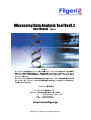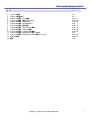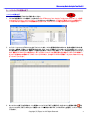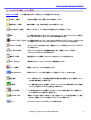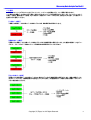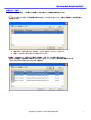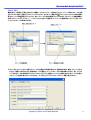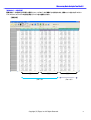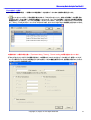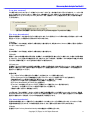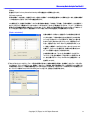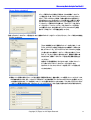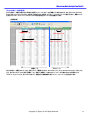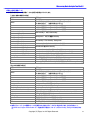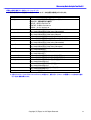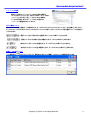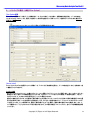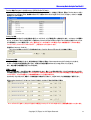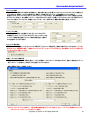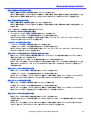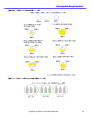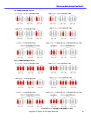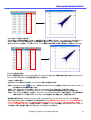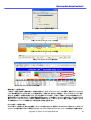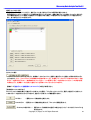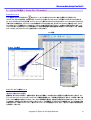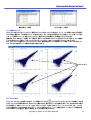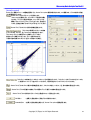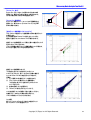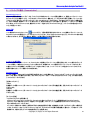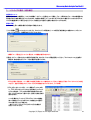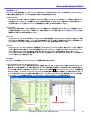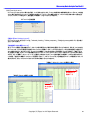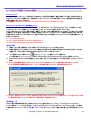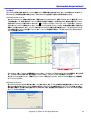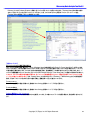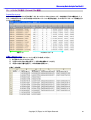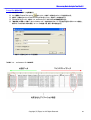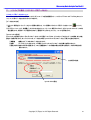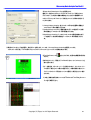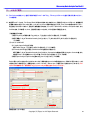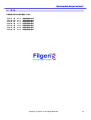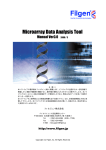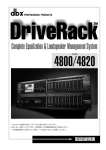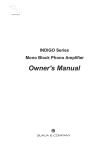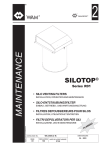Download User Manual - フィルジェン株式会社
Transcript
Microarray Data Analysis Tool Ver3.2 User Manual 2009 / 9 お 願 い 本ソフトウェアの著作権はフィルジェン(株)に帰属します。ソフトウェアの全部または一部を無断で 複製したり、無断で複製物を領配すると、著作権の侵害になりますのでご注意下さい。また、本ソフ トウェアはフィルジェン(株)の受託解析データ専用のものであり、弊社以外のデータを用いて使用す ることを一切禁じます。 本ソフトウェアをご使用前には本取扱説明書を必ずお読み下さい。なお、本取扱説明書は大切に保 管して下さい。また、本ソフトウェアまたは取扱説明書の内容に関して、改良のため、将来予告なし に変更することがあります。 フィルジェン株式会社 バイオサイエンス受託解析センター 〒456-0032 名古屋市緑区大高町中ノ島 15 番地 1 Tel : (052)-624-4388 (9:00~17:00) Fax : (052)-624-4389 E-Mail : [email protected] http://www.filgen.jp Copyright (C) Filgen, Inc. All Rights Reserved. Microarray Data Analysis Tool Ver3.2 目 次 1. 2. 3. 4. 5. 6. 7. 8. 9. 10. 11. 11. 12. 13. ソフトウェア概要 ソフトウェア起動と終了 ソフトウェアの操作 (メイン画面) ソフトウェアの操作 (検索:Filter option) ソフトウェアの操作 (Scatter Plot) ソフトウェアの操作 (Summarization) ソフトウェアの操作 (統計検定) ソフトウェアの操作 (Gene Ontology 解析) ソフトウェアの操作 (Pathway 解析) ソフトウェアの操作 (External Filter 機能) ソフトウェアの操作 (クラスタリング用データ出力) ソフトウェアの操作 (Cluster and TreeView 簡易マニュアル) よくあるご質問 履歴 Copyright (C) Filgen, Inc. All Rights Reserved. P.2 P.3 P.4~17 P.18~30 P.31~34 P.35 P.36~37 P.38~41 P.42~44 P.45~46 P.47 P.48~49 P.50~51 P.52 1 Microarray Data Analysis Tool Ver3.2 1. 概 要 本ソフトウェアは、弊社の受託解析データ専用に開発されたマイクロアレイ用データ解析ソフトです。 膨大な解析データから希望の結果を抽出するための、各種フィルタリングや検索機能や公共データベース等へのハイパーリ ンク機能を搭載しています。また、自分の興味ある遺伝子(or 抗体)群を登録できる遺伝子(or 抗体)セット登録機能やスキャ ッタープロットをはじめとするグラフ作成機能、グループ間の発現量に有意な差があるかを調べる統計検定機能、Gene Ontology、Pathway による機能解析も行えます。さらに、各データは Stanford 大学Eisen,Lab からダウンロードできる、クラス タリング解析用フリーソフトウェア「Cluster and TreeView」のファイルフォーマットで出力することができます。 【機能一覧】 ● Entrez Gene, Ensembl, RefSeq, Gene Ontology をはじめとする公共データベース等のIDやキーワードによる検索 ● Entrez Gene, Ensembl, RefSeq, UniProt をはじめとする公共データベース等へのハイパーリンク機能 ● 染色体番号別検索 ● カテゴリー別分類検索(Panorama™ Ab Microarray- XPRESS Profiler725に対応) Apoptosis・Cancer・Cell Cycle・Cytokine・Common Diseases・Extracellular Matrix and Adhesion Molecules・Neuroscience・Signal Transduction・Stem Cell・Toxicology and Drug Metabolism etc ● 発現 Ratio や CutOff 値、フラグ情報などの条件を入力して検索するフィルタリング機能 ● 複数実験検索機能(2 つ以上実験において共通に変動する遺伝子(or 抗体)、あるいは実験特異的に 変動している遺伝子(or 抗体)などの実験群に対するデータの検索も可能。) ● 単色多サンプルデータに対するデータの加工・ノーマライズ・サンプル間の発現比計算、 サンプルデータのグループ間検索機能を搭載 ● 遺伝子(or 抗体)セット登録機能 ● スキャッタープロット作成機能(複数の実験データがある場合は、最大4つまでのスキャッタープロットを 同時に表示させることができます。) ● 実験データのグループ分け ● グループ分けを行った実験データ群に対するグループ別実験条件検索 ● 複数のグループ間における発現量の統計解析 ● Gene Ontology、GO Slim、Pathway の階層構造表示 ● Gene Ontology、GO Slim、Pathway の出現頻度による、サンプルの生物学的機能解析 ● 指定したアノテーション項目を基準にしたデータのまとめ(Summarization) ● 指定したアノテーション項目に基づき、外部データとマイクロアレイデータの統合が可能 *本ソフトウェアは遺伝子発現解析をベースとして作成されており、ソフトウェア上の表記等も遺伝子発現解析用となって おります。抗体アレイなど遺伝子発現解析以外で本ソフトウェアをご利用の場合はソフトウェア上の表記が異なりますの でご了承下さい。 *使用するマイクロアレイの種類により、付加される公共データベースの情報、一部対応していない機能などがあります が、ご了承下さい。 【動作環境】 以下の OS でご使用下さい。 ・Windows Xp ・Windows 2000 *解析の際に大量のデータを扱うことが予想されるため、Windows98 等(95 系)では OS 固有の問題(リソースの問題)に より、グラフ表示等が正常に行われない場合があります。 *実験データ、アノテーションデータを読み込む際に、それらのファイルをエクセルで開いているとエラーとなりますので ご注意ください。(エクセルから他のアプリケーションでファイルを開けないよう排他ロックをかけられているためです。) *本ソフトウェアの起動中は、他のアプリケーションソフトウェアとの同時使用はお避け下さい。コンピュータ自体がハング アップし、本ソフトウェアに悪影響を及ぼし、作成データの保存が出来なくなる場合があります。 Copyright (C) Filgen, Inc. All Rights Reserved. 2 Microarray Data Analysis Tool Ver3.2 2. ソフトウェアの起動と終了 ソフトウェア起動と終了 本ソフトウェアの起動と終了は以下の手順に従って下さい。 1. CD-ROM「受託解析サービス実験データ」内にあるフォルダ「Microarray Data Analysis Tool」をフォルダごとコピーし、ご使用 になられるパソコンにペーストしてください。ペースト後にフォルダを開きます。CD-ROM から直接ソフトウェアを起動すると、 ソフト終了時における設定ファイルの自動保存が行えないため、エラーメッセージが表示されますのでご注意ください。 注意 2. アプリケーションファイル「MAtool.exe」をダブルクリックします。タイトル画面が表示されますので、完全に起動するまでお待 ちください。起動後、下図のメイン画面が表示されます。なお、フォルダ「実験データ」には本ソフトウェア専用にフォーマットさ れた受託解析データがあります。実験データを読み込む際は、このフォルダを指定して、データの読み込みを行ってください。 なお、複数の CD-ROM に分けて納品された、同一マイクロアレイのデータを同時に読み込む場合は、どれか1つの「実験デー タ」フォルダ(基本的には最新のデータが入っている CD-ROM)に、その他の CD-ROM の「実験データ」フォルダ内のファイルを、 すべてコピーしてください。 3. 本ソフトウェアを終了させる場合は、メイン画面のファイル(V)から「終了」を選択する、あるいはメイン画面右上隅の ボタ ンをクリックします。「終了しますか」という確認メッセージが表示されますので、よければ「はい」を選択し、ソフトウェアを終 了させます。 Copyright (C) Filgen, Inc. All Rights Reserved. 3 Microarray Data Analysis Tool Ver3.2 3. ソフトウェアの操作 (メイン画面) 表示アイコンの説明 メイン画面で表示されている表示アイコンの説明を以下に示します。 1 比較データ解析 :1比較分の実験データを、解析するための解析モードです。 複数比較データ解析 :複数の実験データを、同時に解析するための解析モードです。 Signal比較データ解析 :単色データに対して、データ加工および解析を行うための解析モードです。 保存 :メイン画面に表示されているデータを、CSVファイル(*csv),テキストファイル(*txt)で保存し ます。「select」の項で「○」が付いているものが保存対象となります。 クラスタリング用データ出力:メイン画面に表示されているデータを、Stanford 大学Eisen,Lab からダウンロードできるクラスタ リング解析ソフト「Cluster and TreeView」用のフォーマットファイルとして出力させます。 Scatter Plot表示 :Scatter Plot グラフの作成を行います。詳細はソフトウェアの操作(Scatter Plot,/Plot Window) をご参照ください。 Plot Window表示 :Scatter Plot 上の各プロットの詳細情報を表示します。詳細はソフトウェアの操作 (Scatter Plot/Plot Window)をご参照ください。 実験データ表示 :現在選択されている実験データのファイル名およびサンプル名を表示します。 Filter Options :実験またはアノテーションデータに対して各種検索を行います。 グループ編集 :実験データのグループ分けの設定を行います。 Summarization :指定されたアノテーション項目を基準にして、重複したデータを 1 つにまとめます。 統計検定 :グループ間またはグループ内発現量の統計学的検定法の選択を行います。詳細はソフトウェ アの操作(統計検定)をご参照ください。 GO解析 :メイン画面で表示されている実験データに対して、Gene Ontology 解析を実行します。詳細は ソフトウェアの操作(Gene Ontology 解析)をご参照ください。 Pathway解析 :メイン画面で表示されている実験データに対して、Pathway 解析を実行します。詳細はソフト ウェアの操作(Pathway 解析)をご参照ください。 External Filter :実験データと自分で作成した外部のデータを、指定のアノテーション項目を基準にして、統合 させます。詳細はソフトウェアの操作(External Filter)をご参照ください。 ヘルプ :本ソフトウェアのマニュアル(PDFファイル)を表示します。 Copyright (C) Filgen, Inc. All Rights Reserved. 4 Microarray Data Analysis Tool Ver3.2 メイン画面 アプリケーションファイル「MAtool.exe」をダブルクリックし、ソフトウェアを起動させると、メイン画面が表示されます。 メイン画面では実験データの読み込みや保存、表示をはじめ本ソフトウェアの基本操作を行います。また、本ソフトウェアでは 1 比較データ解析、複数比較データ解析、Signal 比較データ解析の 3 つのモードがあります。解析をはじめる前に、どの解析モード を使用するか選択してください。 【1比較データ解析】 1実験分の実験データを対象にデータ検索やグラフ作成、機能解析等の解析を行います。 【複数比較データ解析】 2実験以上の実験データを対象にデータ検索やグラフ作成、機能解析等の解析を行います。また複数の実験データをグルー プ分けし、グループ別データ検索やグループ間発現差の統計検定を行うことができます。 【Signal比較データ解析】 2実験以上の単色実験データを対象にデータ加工・検索やグラフ作成、機能解析等の解析を行います。複数の実験データを まとめてノーマライズし、実験間発現比の計算を行うことができます。また複数比較データ解析と同様、実験データのグルー プ化や統計検定も行えます。 Copyright (C) Filgen, Inc. All Rights Reserved. 5 Microarray Data Analysis Tool Ver3.2 1比較データ解析 1比較データ解析の場合 【画面説明】 : アイコンをクリックし、解析対象となる1比較分の実験データを読み込むと、下図のような実験 データ(背景:白)及びアノテーションデータ(背景:グレー)が表示されます。Ignored cells より左側 が実験データ、右側が遺伝子(or 抗体)アノテーションデータになります。 *データ数の多いファイルの場合、読み込み時間が 30~60 秒程度かかります。 実験ファイル名 コントロールサンプル/テストサンプル 蛍光色素名 サンプル名 検索結果表示 カーソルを近づける と検索条件が表示さ れます。 使用したマイクロアレイ の名称 実験データ 遺伝子(or 抗体)アノテーションデータ *この 1 比較データ解析で表示するデータは、納品 Excel データとまったく同じものです。 ただし納品用 Excel データと違い、変動遺伝子を抽出するための「2Up」、「2Down」フラグがありません。 そのため変動遺伝子を抽出するためには、Filter Options 機能(P.18 参照)を使用し、データをもとに抽出を行う必要があります。 詳細な抽出の手順は、「よくあるご質問(P.50)」を参考にしてください。 *1 比較データ解析では、実験データが 1 つしかないため、データのグループ化と発現量の統計検定が行えません。そのため、 「Group Edit」アイコンと「統計検定」アイコンは、選択できないようになっています。また、GO 解析と Pathway 解析も、マイクロア レイの種類によっては、選択できないことがあります。 Copyright (C) Filgen, Inc. All Rights Reserved. 6 Microarray Data Analysis Tool Ver3.2 複数比較データ解析 複数比較データ解析の場合 : 2比較以上の実験データを対象にデータ検索等の解析を行います。 ① アイコンをクリックすると、下記の画面が表示されます。「Add」ボタンをクリックし、対象となる実験データの選択・読み 込みを行います。 * 複数比較データ解析で読み込める実験データは同一規格のマイクロアレイに限ります。 * 実験データ数が多い場合は読み込み時間が長くなります。 ②実験データを読み込むと、下図のように選択した実験データ名・サンプル名等が表示されます。 読み込んだ実験データを削除する場合は「Delete」ボタンをクリックしてください。表示内容に問題がなければ、 「Group Edit」か「Next」ボタンをクリックして次へ進みます。 Copyright (C) Filgen, Inc. All Rights Reserved. 7 Microarray Data Analysis Tool Ver3.2 【Group Edit】 複数比較データ解析を行う場合、読み込んだ実験データに対してグループ設定を行うことで、グループ単位でのデータの比較 を行うことができます。設定を行うには、「Group Edit」ボタン、またはメイン画面での アイコンをクリックすると下図の画面に 移ります。ここで「新規登録」をクリックすると、新しいグループの名前を登録することができます。次にグループ未登録実験を、 作成したグループに対して「Add ->」、「<- Remove」ボタンを用いて登録します。グループの登録が終わったら「OK」ボタンをク リックしてください。②の画面に戻ります。 ③「Next」ボタンをクリックすると比較するフィールド名を選択する画面が現れます。複数比較の場合、選択したフィールド名の みをメイン画面上に表示させます。検索の際も、ここで選択したフィールドのデータのみ検索対象となります。但し、クラスタ リング用出力データ作成の際は「Normalized intensity {log2ratio}」を選択していなくても自動で出力されます。ここでは最大 7 つのフィールドを選択・表示することができます。「OK」ボタンをクリックするとデータがメイン画面に表示されます。 Copyright (C) Filgen, Inc. All Rights Reserved. 8 Microarray Data Analysis Tool Ver3.2 【複数比較データ解析画面】 複数比較データの読み込み手順③で選択したフィールドのデータが実験ごとに表示されます。実験ファイル名およびテストサン プル/コントロールサンプルの蛍光色素名とサンプル名は空欄となります。 【画面説明】 実験 1 実験 2 グループ1 Copyright (C) Filgen, Inc. All Rights Reserved. 実験 3 グループ 2 9 Microarray Data Analysis Tool Ver3.2 Signal比較データ解析 Signal 比較データ解析の場合 : 2実験以上の単色実験データを対象にデータの加工・検索等の解析を行います。 ① アイコンをクリックすると、下記の画面が表示されます。「Add」ボタンをクリックし、対象となる実験データの選択・読み 込みを行います。Signal 比較データ解析用の実験データファイルは、2 サンプル分の実験データを含む1比較解析や複数比 較解析用のファイルと異なり、1 サンプル分の実験データしかもっていません。そのためファイル名も「Data1 vs Data2」では なく、「Data1」、「Data2」のように 1 サンプルずつに分かれており、さらにファイル名に「Signal 比較解析」と記入されています。 *複数比較データ解析の場合と違い、「Experiment Name」、「Control」、「Control Laveling」の項目は空白になっています。 ②「Next」ボタンをクリックすると下の画面に移ります。この画面では、intensity の小さいデータの切り上げ、各種ノーマライズ、 サンプル間 Ratio(Fold Change)の計算を行うことができます。これらの機能を使用するには、各項目名の左のチェックボック スにチェックを入れる必要があります。 Copyright (C) Filgen, Inc. All Rights Reserved. 10 Microarray Data Analysis Tool Ver3.2 【Low data treatment】 この項目では intensity の小さいデータ(値がマイナスのデータなど)を一定の値に引き上げることができます。ノーマライズ前 のデータである Net intensity に対して、左側に入力した値未満のデータは、右側に入力した値に変換されます。ただし、この 機能を使用しなくても、Net intensity が「0.001」以下のデータは、自動的に「0.001」に変換されます。また入力欄に負の値は 入力できません。 (例)それぞれの実験データの Net intensity が「10」以下のものを全て「10」に切り上げる場合。 【Per Array Normalization】 複数の単色実験データを比較できるように正規化を行います。Ratio 計算などサンプル間の比較をする場合は、必ずこの処 理を行ってください。なお選択できる手法は以下のものがあります。 (1)Median 全ての実験データの中央値を、右側の入力欄で指定した値に揃えます。単色法でのマイクロアレイ実験で、最もよく使用され ているノーマライズ法です。 (2)Mean 全ての実験データの平均値を、右側の入力欄で指定した値に揃えます。 (3)Quantile 実験データ内での発現量の順位が同じ場合、全実験データの発現量が同じ値になるように補正します。右側の入力欄に数値 を入力すると、入力した値に中央値を揃えますが、値を入力しなかった場合は、「全実験データの中央値の平均値」が中央値 となります。実験日が違うデータなどを比較する場合によく使用されます。 (4)Control gene 全実験データにおける指定された遺伝子の発現量を、右側の入力欄で指定した値に揃えることによって、指定した遺伝子を 基準とする補正を行います。遺伝子の選択には「遺伝子セット」機能を使用するので、予め別の実験データで指定遺伝子の 遺伝子セット登録を行ってください。 処理の手順 ①ノーマライズや Ratio 計算を行わずに実験データを読み込み、メイン画面に表示させる。 ②「Filter Options」の「Keyword」検索機能などを用いてコントロールとしたい遺伝子(GAPDH など)を検索する。 ③検索結果であるメイン画面上の遺伝子を「遺伝子セット」として登録する。(P.29 参照) ④一度ソフトウェアを終了させ、再び起動させてから実験データを読み込む。 ⑤「Per Array Normalization」で「Control gene」を選択する。 ⑥「コントロールの指定をする」をクリックすると、登録されている遺伝子セットの一覧が表示される。 その中から、③で登録したコントロール遺伝子の遺伝子セットを選択する。 ⑦数値入力欄に、揃えたい発現値を入力する。 この手法では、「全ての実験データにおいて指定した遺伝子の発現量は同じ」ことが前提となっています。そのため、指定遺 伝子には「GAPDH」や「β-actin」などのハウスキーピング遺伝子を選択してください。また、選択した遺伝子セット内に複数の 遺伝子が登録されている場合は、それらの平均値を使用して補正を行います。 【Per Gene Normalization】 正規化後の発現量に対して、各遺伝子ごとに他の実験データと比較しやすいように標準化を行います。クラスタリングや発 現量の統計検定を行うためには、この処理が必要となります。なお、選択できる手法は以下のものがあります。 (1)Median 各遺伝子ごとの Per Array Normalized intensity の中央値を使って標準化を行います。 Copyright (C) Filgen, Inc. All Rights Reserved. 11 Microarray Data Analysis Tool Ver3.2 (2)Mean 各遺伝子ごとの Per Array Normalized intensity の平均値を使って標準化を行います。 (3)Control experiment 任意の実験データを指定し、全遺伝子に対して指定した実験データの発現量を基準にして標準化を行います。複数の実験デ ータが指定されたときは、それらの平均値を使用します。 この処理を行うと、各遺伝子の実験データごとの蛍光強度の増減を、「中央値」、「平均値」、「任意の実験データ」を基準(デー タを「0」とする)にして数値化することができます。このとき出力データは Log2変換されているので、「+」や「-」の符号から、 基準に対する増減を直感的に判断することができます。ただし、選択した手法の影響を受けるのはクラスタリング時のヒート マップの色付けに関してだけで、統計検定の P-value に関してはどの手法を選択しても結果は同じになります。 【Ratio calculation】 任意の実験データ同士で、各遺伝子ごとの発現比を計算する ことができます。「比較の組み合わせを指定する」の文字列を クリックすると左のウインドウが開くので、比較したい組み合 わせの「Select」列のセルをダブルクリックして選択を行ってく ださい。選択されると Select 列に「○」が表示されます。ただ し、指定した実験データのうちどちらか一方でも Ignored cells の値が「1」になっている遺伝子は、発現比の計算は行われ ず、メイン画面上に空白として表示されます。 なお発現比計算では、「テスト名」列の実験データを分子に、 「コントロール名」列の実験データを分母にして計算を行いま す。また計算には「Per Array Normalization」処理後のデータ を使用しています。 ③「Next」ボタンをクリックすると、グループ設定の画面に移ります。複数比較解析と同様に、各実験データをグループ化するこ とができます。グループ化を行うことで、実験データのグループ別検索、遺伝子発現量のグループ間平均 Ratio の計算、さら に統計検定によるグループ間有意差検定を行うことができるようになります。このうちグループ間平均 Ratio の計算を行うに は、ウインドウ下部の「Group Ratio calculation」にチェックを入れ、設定を行う必要があります。 Copyright (C) Filgen, Inc. All Rights Reserved. 12 Microarray Data Analysis Tool Ver3.2 【Group Ratio calculation】 グループ間平均 Ratio 計算を行う場合は、全ての実験データにグル ープ設定を行った後、「Group Ratio calculation」にチェックを入れてく ださい。「Ratio calculation」と同様、「比較の組み合わせを指定する」 の文字列をクリックすると左のウインドウが開くので、比較したい組み 合わせの「Select」列のセルをダブルクリックして選択を行ってくださ い。なおグループ間平均 Ratio 計算では、「テストグループ名」列のグ ループを分子に、「コントロールグループ名」列のグループを分母に して計算を行います。また計算には「Per Array Normalization」処理 後のデータの各グループ平均値を使用しています。 ④続いてRatioデータのグループ設定を行います。複数のRatioデータをグループ分けすることで、グループ単位での検索を 行えるようになります。 「Signal 比較解析」には 2 種類の Ratio データがあります。1つは 「Ratio calculation」で指定した組み合わせの実験データ同士を比 較した「Ratio データ」、もう1つは「Group Ratio calculation」で指定 した組み合わせの実験データグループ同士を比較した「Group Ratio データ」です。指定した組み合わせが、自動的に画面に表 示されるので、実験データのグループ設定と同じ要領で設定を行 ってください。 左図のように設定画面は上下に分かれており、上段で Ratio デー タ、下段で Group Ratio データのグループ分けを行います。 なお Ratioデータと Group Ratioデータを同じグループに設定する ことはできません。 ⑤最後にメイン画面に表示するフィールド名を選択する画面が現れます。検索の際も、ここで選択したフィールドのデータの みが検索対象となります。但し、クラスタリング用出力データ作成の際は「Per Gene Normalized intensity」を選択していなく ても自動で出力されます。ここでは最大 6 つのフィールドを選択・表示することができます。「OK」ボタンをクリックするとデ ータがメイン画面に表示されます。なお Ratio データ、Group Ratio データは、指定した組み合わせが全て表示されます。 Copyright (C) Filgen, Inc. All Rights Reserved. 13 Microarray Data Analysis Tool Ver3.2 【Signal比較データ解析画面】 Signal 比較データ解析の読み込み手順⑤で選択したフィールドのデータが実験ごとに表示されます。また②の Ratio calculation、 および③の Group Ratio calculation で指定した組み合わせで計算した「Ratio」、「Log2ratio」データも表示されます。実験ファイル 名およびコントロールサンプル/テストサンプルの蛍光色素名とサンプル名は空欄となります。 【画面説明】 1 実験分のデータ 実験データグループ 1 つ分 1Ratio 分のデータ Ratio データグループ 1 つ分 実験データ Ratio データ Signal 比較データ解析でのデータは、大きく分けて 2 種類になります。Net intensity、Per Array Normalized intensity、Quality flag など、各スポットのデータから成る「実験データ」、指定した実験データまたはグループデータの組み合わせで計算を行った 「Ratio データ」の 2 つです。またこれら以外にも、各遺伝子の詳細情報である「アノテーションデータ」も表示されます。 Copyright (C) Filgen, Inc. All Rights Reserved. 14 Microarray Data Analysis Tool Ver3.2 項目名の説明(実験データ) メイン画面で表示されている実験データの各項目の説明を以下に示します。 【1 比較、複数比較解析の場合】 項目 No.. Select Block Row Column Raw intensity {test } Raw intensity {control} Background {test} Background {control} Net intensity {test} Net intensity {control} Net intensity {sum} Normalized intensity {test} Normalized intensity {control} Normalized intensity {sum} Normalized intensity {ratio} Normalized intensity {log2ratio} Quality flag Ignored cells P-value FDR 【Signal比較解析の場合】 項目 No.. Select Block Row Column Raw intensity Background Net intensity Per Array Normalized intensity Per Gene Normalized intensity ratio log2ratio Quality flag Ignored cells P-value FDR 説明 行の番号 データの保存や遺伝子(or 抗体)セット登録の対象となる行 ○:対象となる行 空欄:対象とならない行 スポットが搭載されているアレイのBlock番号 スポットが搭載されているアレイのBlockの列番号 スポットが搭載されているアレイのBlockの行番号 Raw intensity = スポットの intensity Background = スポット周囲の intensity Net intensity = Raw intensity - Background Net intensity {test}と Net intensity {control}の合計 Normalization 後の Net intensity Normalized intensity の{test}と{control}の合計 Normalized intensity {test} / Normalized intensity {control}の値 Normalized intensity {ratio}の log2 変換した値 各スポットに付けられたフラグ 0 : 解析対象スポット 1 : 解析除外スポット グループ間発現量の統計学的検定の有意差を示す確率値 P-value を Benjamine & Hochberg の手法で補正した False Discovery Rate の値 説明 行の番号 データの保存や遺伝子(or 抗体)セット登録の対象となる行 ○:対象となる行 空欄:対象とならない行 スポットが搭載されているアレイのBlock番号 スポットが搭載されているアレイのBlockの列番号 スポットが搭載されているアレイのBlockの行番号 Raw intensity = スポットの intensity Background = スポット周囲の intensity Net intensity = Raw intensity - Background Per Array Normalization 後の intensity Per Gene Normalization 後の intensity 指定の組み合わせで計算した Per Array Normalized intensity の比率 ratio を log2 変換した値 各スポットに付けられたフラグ 0:解析対象スポット 1:解析除外スポット 発現量の統計学的検定の有意性を示す確率 P-value を Benjamine & Hochberg の手法で補正した False Discovery Rate の値 *使用するアレイデータの種類によって上記項目の中で該当するデータがない場合があります。例えば抗体アレイ、 microRNA アレイなどで Summarization データを使用する場合は、Raw データ(Raw intensity、Background)はありませ ん。 Copyright (C) Filgen, Inc. All Rights Reserved. 15 Microarray Data Analysis Tool Ver3.2 項目名の説明(遺伝子(or 抗体)アノテーションデータ) メイン画面で表示されている遺伝子(or 抗体)アノテーションデータの各項目の説明を以下に示します。 Terms Probe Name Probe Type GenBank Accession Entrez Gene ID Gene Symbol Gene Name RefSeq ID Unigene ID Ensembl ID UniProt ID Chromosome No. Chromosome Position GO biological process GO molecular function GO cellular component Probe Sequence Descriptions Applied Microarray 社が設定した、各プローブの名称です。 各プローブが識別する遺伝子の属性を表しています。 DISCOVERY : 解析対象となる遺伝子 POSITIVE : ポジティブコントロール NEGATIVE : ネガティブコントロール FIDUCIAL : マーカーコントロール 各プローブと対応する遺伝子の、NCBI GenBank の Accession No. (http://www.ncbi.nlm.nih.gov/sites/entrez?db=nucleotide) 各プローブと対応する遺伝子の Entrez Gene ID (http://www.ncbi.nlm.nih.gov/sites/entrez?db=gene) 各プローブと対応する遺伝子のシンボル名 各プローブと対応する遺伝子の、遺伝子名または遺伝子の説明 各プローブと対応する遺伝子の RefSeq ID (http://www.ncbi.nlm.nih.gov/sites/entrez?db=nucleotide) 各プローブと対応する遺伝子の Unigene ID (http://www.ncbi.nlm.nih.gov/sites/entrez?db=unigene) 各プローブと対応する遺伝子の Ensembl ID (http://www.ensembl.org/) 各プローブと対応する遺伝子の UniProt ID (http://www.uniprot.org/) 各プローブと対応する遺伝子が、存在する染色体番号 各プローブと対応する遺伝子が、存在する染色体位置情報 各プローブと対応する遺伝子がもつ生物学的機能 (http://www.geneontology.org/) 各プローブと対応する遺伝子がもつ分子機能 (http://www.geneontology.org/) 各プローブと対応する遺伝子の細胞内局在情報 (http://www.geneontology.org/) 各プローブの塩基配列 *上記は CodeLink™ Human Whole Genome Bioarray の場合です。使用するマイクロアレイの種類によって付加される遺伝 子(or 抗体)情報は異なります。 Copyright (C) Filgen, Inc. All Rights Reserved. 16 Microarray Data Analysis Tool Ver3.2 ハイパーリンク機能 遺伝子(or 抗体)アノテーションデータの中で青文字表記の データをダブルクリックすると、対応する公共データベース等に ハイパーリンクされます。但し、1 つのセルの中に複数の データがある場合、あるいは「―」、「Blank」の場合には ハイパーリンク機能は対応していません。 Select機能について Filter Option での検索や検索データの保存などは、すべて Select ボックスにチェックが入っているデータを対象とします。Select ボックスのチェックの入れ方は、Select ボックスをダブルクリックする他に、右クリックすることで下記の選択メニューから設定する ことができます。 :選択しているセルが含まれる行を選択します。「select」の項に「○」がつきます。 :選択しているセルが含まれる行を未選択にします。「select」の項の「○」が消えます。 :表示されているすべての行を選択します。すべての「select」の項に「○」がつきます。 :表示されているすべての行を未選択にします。すべての「select」の項の「○」が消えます。 実験データの表示について メイン画面左上の アイコンをクリックすると、現在読み込まれている実験データのサンプル情報が表示されます。 Copyright (C) Filgen, Inc. All Rights Reserved. 17 Microarray Data Analysis Tool Ver3.2 4. ソフトウェアの操作 (検索:Filter Options) Filter Options 画面 Filter Options 画面では 1 比較データ、複数比較データ、Signal 比較データを対象に、各種検索条件を設定し、データの抽出を 行います(Search Option)。また、選択した遺伝子(or 抗体)群を遺伝子(or 抗体)セットとして登録することができます(遺伝子(or 抗体)セット登録)。 Filter options アイコンをクリックすると下図のような画面が表示されます。 【Search Option】 Search Option のタブでは各種(Keyword、実験データ、P-value など)検索条件を設定し、データの抽出を行います。各検索は一度 に複数行うことができます。 KeyWord 検索 :まずチェックボックスをクリックし、対象となるアノテーション項目をプルダウンメニューから選択します。次に KeyWord を入力し、 検索を行います。最大 5 つの検索設定を行うことができ、KeyWord 一つ一つに対する AND 検索、OR 検索の指定や、入力した KeyWord に対して、大文字小文字の区別をする、しないの選択ができます。 遺伝子の検索を行うときには、まず最初に「解析対象 Flag」の項目でコントロールスポットなどを除いた解析対象遺伝子のみを選 択する必要があります。このとき選択できる各数字(0、2)は、それぞれ 0:解析対象スポット、2:コントロールまたはブランクスポ ットを表しています。よって解析時には、最初に「解析対象 Flag」で「0」を選択し、解析対象の遺伝子のみを検索します。また、ア レイの種類により、「0」「2」以外のフラグがある場合があります。その場合は納品 Excel ファイルから、各フラグの詳細情報を参照 してください。 Copyright (C) Filgen, Inc. All Rights Reserved. 18 Microarray Data Analysis Tool Ver3.2 Function 検索(Panorama™ Ab Microarray- XPRESS Profiler725 のみ) :カテゴリー別に分類された遺伝子(or 抗体)群の検索を行います。カテゴリー検索を行う場合は、最初に Function のチェックボッ クスをクリックしてください。また、検索時にはカテゴリー項目の Select ボックスをダブルクリックしてください。カテゴリーは複数 選択を行うことができます。 Quality flag 検索 :マイクロアレイ上の各スポットの蛍光強度に基づいてつけられた、フラグ情報を用いて検索を行います。マイクロアレイの種類に よって、つけられているフラグは違うので、ご使用のマイクロアレイがどのようなフラグをもっているのかは、納品 Excel ファイル の「項目説明」シートでご確認ください。また、解析を行うデータが比較データの場合(=Signal 比較解析用データ以外の場合)、 Test サンプルと Control サンプルのフラグが「 , 」で区切られて入力されています。 例)使用マイクロアレイ:CodeLink Test・Control の両方でフラグが「G (蛍光強度が大きい:CodeLink Bioarray 用)」のスポットを検索する場合。 Chromosome 検索 :染色体の番号別の検索を行います。染色体検索を行う場合は、最初に Chromosome のチェックボックスをクリックします。 スクロールで目的の染色体番号を見つけ出し、対象となる染色体番号の Select ボックスをダブルクリックします。 また、染色体番号の複数選択も行うことができます。 実験データ検索 :選択した実験数値データの項目を対象に、条件検索を行います。最大 5 つの設定条件を設け、それぞれの条件に対してAND、 OR検索を指定することができます。上に入力されている条件から順に検索していくので、特にOR検索を行う場合は順番に気を つけてください。入力する位置によって検索結果が変わってくる場合があります。 なお Quality flag に対しては、実験データ検索機能では検索が行えません。上述の Quality flag 検索機能をご使用ください。 例)Normalized intensity が 100 以上で、Ratio が 2 倍以上、または 0.5 倍以下を設定する場合。 *ここで Ratio が 2 倍以上、または 0.5 倍以下の項目を intensity が 100 以上の後にすると、検索結果が変わってしまいます。 Copyright (C) Filgen, Inc. All Rights Reserved. 19 Microarray Data Analysis Tool Ver3.2 Fold Change 検索 :Signal 比較データ解析のみで使用できる機能です。指定の組み合わせで計算した Ratio や Group Ratio data に対して検索を行う ことができます。複数データに対する検索では、実験データ検索と同じようにグループ別検索を行うことができます。 検索を行うには、まず Fold change のチェックボックスにチェックを入れます。次に実験間個別の Ratio に対して検索を行う場合 は「Ratio data 比較」に、また実験データグループ内の平均 intensity を用いて計算した Group Ratio に対して行う場合は「Group Ratio data 比較」にチェックを入れ、数値を入力してください。また、必要に応じて複数比較の条件を指定してください。 P-value、FDR 検索 :統計検定機能で計算した各遺伝子に対する P-value、または FDR の検索を行います。ここで P-value または FDR のチェックボックスを クリックし、検索条件を指定することで、統計的有意性をもつ遺伝子 のみを抽出することができます。 Ignored cells 除外設定 :解析除外スポットを指定している Ignored cells の項目が「1」になっている遺伝子を、検索から除外することができます。ただし複 数または Signal 比較解析の場合、1 実験でも Ignored cells が「1」になっているものがあると、他の実験データが「0」でも除外され てしまいますので注意してください。 複数データに対する検索条件 複数または Signal 比較データ解析の場合、2 つ以上の実験データや Ratio データが存在するため、指定した検索をどのデータ あるいはグループを対象として実行するかを指定することができます。 検索の種類は下図の 18 種類となります。 *Quality flag・Fold Change 検索でも、上記と同様の検索設定を行うことができます。ただし、Fold Change 検索時におけるグル ープは、Ratio データグループとなります(P.13 参照)。 Copyright (C) Filgen, Inc. All Rights Reserved. 20 Microarray Data Analysis Tool Ver3.2 ・実験データ、グループの指定 複数データの検索で、検索対象とする実験データの選択を行います。プルダウンメニューから指定する実験データを選択 してください。 複数データの検索で、検索対象とするグループの選択を行います。プルダウンメニューから指定するグループを選択して ください。 ・データ画面の着色について 「該当箇所を着色する」にチェックを入れると、検索後のメイン画面において、指定したする検索条件を満たす実験データの セルを赤色に着色することができます。 *「該当箇所を着色する」を選択した場合、検索結果が表示されるまでの時間が長くなることがあります。 Resetボタン OKボタン : 選択されている検索条件をすべて解除し、初期状態に戻します。 : 選択されている検索条件を実行します。 Cancelボタン : 選択されている検索条件を実行せず、Filter option 画面を閉じます。 ・検索条件 複数比較実験を行う時の、検索条件には以下のような項目があります。 【実験単位】 すべての実験 すべての実験にお 実験において において条件 いて条件を 条件を満たす場合 たす場合 ・ すべての実験において指定した検索条件を満たすデータを抽出します。 例えば、Ratioが 2 倍以上(Up変動)という条件で検索した場合、実験A、実験B、実験Cすべての実験でRatioが 2 倍以 上のデータを抽出します。 コントロールが共通であるような関連実験データでは、この検索により共通に変動する遺伝子(or 抗体)を簡単にピックアッ プすることができます。一方で、変動しているが共通に変動していない遺伝子(or 抗体)は、その実験特異的に変動してい る遺伝子(or 抗体)となります。これらの遺伝子(or 抗体)群を抽出する場合は「指定した実験で条件を満たすが、共通で条 件を満たさない場合」あるいは、「指定した実験のみで条件を満たす場合」を選択してください。 1つの実験 つの実験でも 実験でも条件 でも条件を 条件を満たす場合 たす場合 ・ 1 つの実験でも指定した検索条件を満たすデータを抽出します。 例えば、Ratioが 2 倍以上(Up変動)という条件で検索した場合、実験A、実験B、実験Cのうち 1 つでもRatioが 2 倍以上 のデータがあれば、そのデータを抽出します。 指定した 指定した実験 した実験で 実験で条件を 条件を満たすが、 たすが、共通で 共通で条件を 条件を満たさない場合 たさない場合 ・ 指定した実験データにおいて指定した検索条件を満たすが、すべての実験で共通で条件を満たしているデータがある場 合はそれらを省いてデータを抽出します。 例えば、実験Aを指定し、Ratioが 2 倍以上(Up変動)という条件で検索した場合、実験Aで指定した条件を満すデータを 抽出しますが、その中で実験B、実験CでもRatioが 2 倍以上のデータがあれば、これらのデータを除いたデータが抽出さ れます。 指定した 指定した実験 した実験のみで 実験のみで条件 のみで条件を 条件を満たす場合 たす場合 ・ 指定した実験のみで指定した検索条件を満たしているデータを抽出します。 例えば、実験Aを指定し、Ratioが 2 倍以上(Up変動)という条件で検索した場合、実験Aで指定した条件を満すデータを 抽出しますが、実験B、実験Cのどちらか一方でもRatioが 2 倍以上のデータがあれば、これらのデータを除いたデータが 抽出されます。 Copyright (C) Filgen, Inc. All Rights Reserved. 21 Microarray Data Analysis Tool Ver3.2 指定した 指定した実験以外 条件を満たす場合 たす場合 した実験以外で 実験以外で条件を ・ 指定した実験以外で指定した検索条件を満たしているデータを抽出します。 例えば、実験Aを指定し、Ratio が 2 倍以上(Up 変動)という条件で検索した場合、実験Aでは指定した条件を満すデータを 抽出しませんが、実験B、実験Cのどちらか一方でも Ratio が 2 倍以上のデータがあれば、そのデータを抽出します。 指定した 指定した実験 した実験で 実験で条件を 条件を満たす場合 たす場合 ・ 指定した実験で指定した検索条件を満たしているデータを抽出します。 例えば、実験Aを指定し、Ratio が 2 倍以上(Up 変動)という条件で検索した場合、実験A内から指定した条件を満すデータ を抽出します。 【グループ単位(内 1 つの実験でも条件を満たすかどうか)】 すべてのグループ すべてのグループにおいて グループにおいて条件 において条件を 条件を満たす場合 たす場合 ・ すべてのグループにおいて指定した検索条件を満たすデータを抽出します。 この場合、グループ内で 1 つでも検索条件を満たすデータがあれば抽出します。 例えば、Ratioが 2 倍以上(Up変動)という条件で検索した場合、グループA、グループB、グループCすべてのグループ で Ratio が 2 倍以上になっているデータを抽出します。 1つのグループ つのグループでも グループでも条件 でも条件を 条件を満たす場合 たす場合 ・ 1 つのグループでも指定した検索条件を満たすデータを抽出します。 この場合、グループ内で 1 つでも検索条件を満たすデータがあれば抽出します。 例えば、Ratioが 2 倍以上という条件で検索した場合、グループA、グループB、グループCのうち 1 つでも Ratio が 2 倍 以上のデータがあれば、そのデータを抽出します。 指定した 指定したグループ したグループで グループで条件を 条件を満たすが、 たすが、共通で 共通で条件を 条件を満たさない場合 たさない場合 ・ 指定したグループにおいて指定した検索条件を満たすが、すべてのグループで共通で条件を満たしているデータがある 場合はそれらを省いてデータを抽出します。 この場合、指定したグループ内で 1 つでも検索条件を満たすデータがあれば抽出します。 例えば、グループAを指定し、Ratioが 2 倍以上という条件で検索した場合、グループAで指定した条件を満たすデータを 抽出しますが、その中でグループB、グループCでもRatioが 2 倍以上のデータがあれば、これらのデータを除いたデー タが抽出されます。 指定した 指定したグループ したグループのみで グループのみで条件 のみで条件を 条件を満たす場合 たす場合 ・ 指定したグループのみで指定した検索条件を満たしているデータを抽出します。 この場合、グループ内で 1 つでも検索条件を満たすデータがあれば抽出します。 例えば、グループAを指定し、Ratio が 2 倍以上(Up 変動)という条件で検索した場合、グループA内で 1 つでも Ratio が 2 倍以上になっており、なおかつ他のグループでは 2 倍以上にはなっているものがないデータを抽出します。 指定した 指定したグループ したグループで グループで条件を 条件を満たす場合 たす場合 ・ 指定したグループで指定した検索条件を満たしているデータを抽出します。 この場合、グループ内で 1 つでも検索条件を満たすデータがあれば抽出します。 例えば、グループAを指定し、Ratio が 2 倍以上(Up 変動)という条件で検索した場合、グループA内で 1 つでも Ratio が 2 倍以上になっていればデータを抽出します。この場合、他のグループは考慮に入れません。 指定した 指定したグループ したグループ以外 グループ以外で 以外で条件を 条件を満たす場合 たす場合 ・ 指定したグループ以外で指定した検索条件を満たしているデータを抽出します。 この場合、指定したグループでは条件を満たすデータがなく、他のグループ内で 1 つでも検索条件を満たすデータがあれ ば抽出します。 例えば、グループAを指定し、Ratio が 2 倍以上(Up 変動)という条件で検索した場合、グループAでは 2 倍以上にはなっ ておらず、他のグループのうちどこか1つでも 2 倍以上になっていればデータを抽出します。 Copyright (C) Filgen, Inc. All Rights Reserved. 22 Microarray Data Analysis Tool Ver3.2 【グループ単位(内すべての実験で条件を満たすかどうか)】 すべてのグループ すべてのグループにおいて グループにおいて条件 において条件を 条件を満たす場合 たす場合 ・ すべてのグループにおいて指定した検索条件を満たすデータを抽出します。 この場合、グループ内すべての実験で検索条件を満たすデータがあれば抽出します。 例えば、Ratioが 2 倍以上(Up変動)という条件で検索した場合、グループA、グループB、グループCすべてのグループ で Ratio が 2 倍以上になっているデータを抽出します。 1つのグループ つのグループでも グループでも条件 でも条件を 条件を満たす場合 たす場合 ・ 1 つのグループでも指定した検索条件を満たすデータを抽出します。 この場合、グループ内すべての実験で検索条件を満たすデータがあれば抽出します。 例えば、Ratioが 2 倍以上という条件で検索した場合、グループA、グループB、グループCのうち 1 つでも Ratio が 2 倍 以上のデータがあれば、そのデータを抽出します。 指定した 指定したグループ したグループで グループで条件を 条件を満たすが、 たすが、共通で 共通で条件を 条件を満たさない場合 たさない場合 ・ 指定したグループにおいて指定した検索条件を満たすが、すべてのグループで共通で条件を満たしているデータがある 場合はそれらを省いてデータを抽出します。 この場合、グループ内すべての実験で検索条件を満たすデータがあれば抽出します。 例えば、グループAを指定し、Ratioが 2 倍以上という条件で検索した場合、グループAで指定した条件を満たすデータを 抽出しますが、その中でグループB、グループCでもRatioが 2 倍以上のデータがあれば、これらのデータを除いたデータ が抽出されます。 指定した 指定したグループ したグループのみで グループのみで条件 のみで条件を 条件を満たす場合 たす場合 ・ 指定したグループのみで指定した検索条件を満たしているデータを抽出します。 この場合、グループ内すべての実験で検索条件を満たすデータがあれば抽出します。 例えば、グループAを指定し、Ratio が 2 倍以上(Up 変動)という条件で検索した場合、グループA内すべてで Ratio が 2 倍以上になっており、なおかつ他のグループでは 2 倍以上になっているものがないデータを抽出します。 指定した 指定したグループ したグループで グループで条件を 条件を満たす場合 たす場合 ・ 指定したグループで指定した検索条件を満たしているデータを抽出します。 この場合、グループ内すべての実験で検索条件を満たすデータがあれば抽出します。 例えば、グループAを指定し、Ratio が 2 倍以上(Up 変動)という条件で検索した場合、グループA内すべてで Ratio が 2 倍以上になっていればデータを抽出します。この場合、他のグループは考慮に入れません。 指定した 指定したグループ したグループ以外 グループ以外で 以外で条件を 条件を満たす場合 たす場合 ・ 指定したグループ以外で指定した検索条件を満たしているデータを抽出します。 この場合、指定したグループでは条件を満たすデータがなく、他のグループ内すべての実験で条件を満たすデータがあ れば抽出します。 例えば、グループAを指定し、Ratio が 2 倍以上(Up 変動)という条件で検索した場合、グループAでは 2 倍以上にはなっ ておらず、他のグループ内すべての実験で 2 倍以上になっていればデータを抽出します。 Copyright (C) Filgen, Inc. All Rights Reserved. 23 Microarray Data Analysis Tool Ver3.2 【複数比較データ解析における検索の概要イメージ図】 【複数グループ比較データ解析における検索の概要イメージ図】 Copyright (C) Filgen, Inc. All Rights Reserved. 24 Microarray Data Analysis Tool Ver3.2 *ここではグループ A を指定した例で説明しています。 Copyright (C) Filgen, Inc. All Rights Reserved. 25 Microarray Data Analysis Tool Ver3.2 データ検索設定例 実験データ検索では、発現変動の大きい遺伝子(or 抗体)の抽出や信頼性の低いデータの除去(CutOff)を簡単に行うことができ ます。下記に設定の1例を記します。アレイの種類や実験内容や変動遺伝子(or 抗体)の数によって、設定を変更してください。 【解析対象遺伝子の設定】 遺伝子の検索を行うときには、まず最初に KeyWord 検索でコントロール遺伝子などを除いた解析対象遺伝子のみを選択する必 要があります。「解析対象 Flag」の項目を選択し、「0」を選択してください。設定方法は P.18 KeyWord 検索の項をご参照ください。 【発現変動遺伝子の設定】 遺伝子発現解析におけるマイクロアレイの解析では通常コントロールとテストサンプルの intensity の差が 2 倍以上(Up 変動)、0.5 倍以下(Down 変動)の場合において、有意な変動であるとみなします。実験手法やアレイの種類により、変動 Ratio の設定は異な ります。 *変動遺伝子(or 抗体)が多い場合は、必要に応じて、設定値を上げてください。 ・1 比較、複数比較解析の場合 有意な Up 変動を抽出する場合は Normalized intensity {ratio }で「2 以上」、有意な Down 変動を抽出する場合は「0.5 以下」となる ように設定してください。 *Normalized intensity {log2ratio}で「1 以上」、「-1 以下」でも同様の検索ができます。 ・Signal 比較解析の場合 Fold Change 検索を用いて、指定の組み合わせで計算した Ratio に対して、Up 変動では「2 以上」、Down 変動を抽出する場合は 「0.5 以下」となるように設定してください。なお Fold Change 検索では、log2ratio データに対する検索はできません。 【CutOff の設定】 バックグラウンドレベルの信頼性の低いデータを除去することは、マイクロアレイの解析において重要なポイントになります。下記 は弊社で行っています一般的な CutOff の設定例です。本ソフトウェアでは、Quality flag を使用する場合と、intensity を使用する 場合の 2 つの手法をサポートしていますが、解析を行うデータが Summarized data (P.35 参照) の場合は、Quality flag のデータ に複数スポットの flag がまとめられているので、intensity で CutOff を行うことを推奨しています。 ①Quality flag を使用する場合 各スポットの intensity の強弱に基づいてつけられる Quality flag 情報を用いて、データの抽出を行います(P.19 参照)。intensity が大きいスポットにつけられている flag を優先して抽出することで、発現変動遺伝子の中でも、信頼性の高い遺伝子に絞り込む ことができます。 ・1 比較・複数比較データ解析での設定例 1 比較・複数比較データ解析を行う場合は、Test サンプルデータの flag と Control サンプルデータの flag が、カンマで区切られ てまとめて入力されているので、これを考慮して検索設定を行う必要があります。また複数比較データ解析では、「複数データ に対する検索条件」(P.20 参照)を指定できます。 例)CodeLink Bioarray を使用し、①「(G,G)と等しい」(=Test/Control 両方とも、intensity が大きいスポット)、②「(G)を含む」 (=Test/Control のどちらかに、intensity が大きいスポットがある)で検索を行った場合の Scatter Plot。 ① Copyright (C) Filgen, Inc. All Rights Reserved. 26 Microarray Data Analysis Tool Ver3.2 ② ・Signal 比較データ解析での設定例 Signal 比較データ解析用の実験データでは、1 比較解析とは違い、各実験データには 1 サンプル分の flag しかありません。そ のため、「複数データに対する検索条件」(P.20 参照)機能で、複数サンプルに対する flag の抽出条件を指定してください。 例)CodeLink Bioarray を使用し、「(G)と等しい」かつ、「1 つの実験でも条件を満たす場合」で検索を行った場合の Scatter Plot。 ②intensity を使用する場合 intensity の閾値を設定することで、intensity が小さいデータの CutOff を行います。閾値は任意に設定できますが、ネガティブコ ントロールプローブの intensity の平均値を使用するのが一般的です。 ・1 比較データ解析の場合 本手法では、CutOff 値を以下の手順で、ソフトウェア上で計算する必要があります。 手順 1.Summarization アイコン をクリックし、項目の中から「Negative Control」を選択し、全ネガティブコントロールプローブ の平均値または中央値計算を実行します。 手順 2.「Filter Options」の Keyword 検索で、「Negative Control」に対して「○」を抽出するように設定を行います。 手順 3.各データ項目に対して、ネガティブコントロールプローブの平均値または中央値が表示されることを確認します。 手順4.「Filter Options」の「実験データ」項目で、プルダウンメニューから CutOff を行うデータ項目を選択し、「以上」側の数値入 力欄に対応するデータ項目のネガティブコントロールの平均値または中央値を入力し、検索を実行します。 弊社推奨の解析方法では、ネガティブコントロールプローブの intensity の、Test サンプルと Control サンプルの合計値 (Normalized intensity {sum}) の平均値を CutOff 値に設定します。なお受託解析のお申し込み時に、サンプルの比較の組み合 わせを、お客様からご指定いただいている場合は、弊社の方でネガティブコントロールプローブの平均値を計算し、納品用 Excel ファイルに記載しております。この場合では手順 1~3 は省略して、ファイルに記載されたネガティブコントロールプローブ の平均値を、手順 4 の数値入力欄に入力するだけで、CutOff を行うことができます。 Copyright (C) Filgen, Inc. All Rights Reserved. 27 Microarray Data Analysis Tool Ver3.2 手順 1.Summarization の実行 ↓ 手順 2.ネガティブコントロールデータの抽出 ↓ 手順 3.ネガティブコントロールデータの確認 ↓ 手順 4.Filter Options で CutOff 値の設定 ネガティブコントロールプローブの平均値 ・複数比較データ解析の場合 1 比較データ解析と同様に、複数比較データ解析の場合でも、ネガティブコントロールデータの計算や、納品 Excel ファイルから CutOff 値の確認を行うことができます。ただし複数比較データ解析では、読み込んだ実験データファイルの分だけ CutOff 値が あるので、各実験データ個別に設定を行うか、何らかの基準で CutOff 値を 1 つに絞り、「複数データに対する検索条件」(P.20 参照)を選択しなければなりません。なお弊社推奨の解析方法では、2 つの実験データファイルを読み込み、それぞれの CutOff 値が 100、もう一つが 200 となっていた場合、2実験のうち値の小さい方、つまり 100 を CutOff 値として使用し、複数データに対 する検索条件として「すべての実験において条件を満たす場合」を設定します。 ・Signal 比較データ解析の場合 Signal 比較データ解析では、読み込む実験データファイルの組み合わせや、選択する Normalization の手法によってネガティブ コントロールの値が変化するので、解析を行うたびにソフトウェア上でネガティブコントロールデータの計算を行う必要がありま Copyright (C) Filgen, Inc. All Rights Reserved. 28 Microarray Data Analysis Tool Ver3.2 す。また Signal 比較データ解析では、Test サンプルと Control サンプルの合計値 (Normalized intensity {sum})という概念がない ので、各実験データの Normalization 後の intensity (Per Array Normalized intensity) に CutOff の設定を行います。なお弊社推 奨の解析方法では、算出した各実験データのネガティブコントロールデータのうち、各実験データの Per Array Normalized intensityの中で、最も値が小さいものをCutOff 値として採用しています。設定方法は、実験データ項目のプルダウンメニューか ら「Per Array Normalized intensity」を選択し、「以上」側の数値入力欄に、CutOff 値を入力します。そして複数データの検索条件 で「全ての実験に対して条件を満たす場合」を選択してください。 最小値を CutOff 値に使用する 【解析対象外スポットの除去】 スポット上にゴミが乗っていたり、形状に異常があるスポットなどは、解析対象外スポットとみなされ、「Igonored cells」の項目が 「1」となっています。そこで Filter Options の、「Ignored cells を除外する」にチェックを入れると、これら Ignored cells が「1」になって いるスポットを除去し、Ignored cells が「0」になっているスポット、すなわち解析対象スポットのみをメイン画面に抽出することがで きます。ただし複数または Signal 比較解析の場合、1 実験でも Ignored cells が「1」になっているものがあると、他の実験データが 「0」でも除外してしまうので注意してください。 【遺伝子セット登録について】 遺伝子セット登録のタブでは Search Option 等で検索したデータ群の Block、Row、Column の情報を保存し、遺伝子(or 抗体)セッ トとして登録させることができます。登録した検索条件を呼び出すこともでき、また登録してある情報に追加登録、あるいは削除登 録することもできます。例えば、実験データ検索で Ratio が 2 以上のデータを検索し、登録を行います。次に Ratio が 0.5 以下の データを検索し、追加登録を選択すると、Ratio が「2 以上」と「0.5 以下」のデータを、合わせて遺伝子(or 抗体)セットの登録ができ ます。このように、お客様ご自身のオリジナルの遺伝子(or 抗体)セットを作成することができます。 メイン画面で Select の項目に「○」がつけられた行の Block、Row、Column の情報を登録します。このとき遺伝子セット の色の設定を行うことができます。この色はスキャッタープロットを表示するときに反映されるので、他と識別しやす い色にしてください。また、スキャッタープロット図の各プロットをクリックすると赤に変色するようにプログラムされて いるので、なるべく赤色を登録することはお避けください。 選択されている検索条件ファイルに、現在表示されている情報を追加登録します。 ただし、個々の遺伝子(or 抗体)情報は重複して登録されることはありません。 選択されている検索条件ファイルから、現在表示されている情報を削除登録します。 選択されている検索条件ファイルの名称やグラフ表示の色の変更を行います。 選択されている検索条件ファイルを削除します。 Copyright (C) Filgen, Inc. All Rights Reserved. 29 Microarray Data Analysis Tool Ver3.2 遺伝子セットの並べ替え :各遺伝子セットの行を右クリックすると、遺伝子セットの並べ替えを行うための選択肢が表示されます。 項目を選択することによって遺伝子セットの順番を変更することができます。複数の遺伝子セットを同時に ScatterPlot 表示する ときに複数の遺伝子セットに重複して登録されている遺伝子がある場合、この番号が小さい方の遺伝子セットが優先されます。 また、並べ替えを行うと No.も変化します。 全プロットの表示 :このチェックボックスにチェックを入れると、全実験データのプロット上に、登録した遺伝子セットを色違いで同時に表示させるこ とができます。ただし、[SearchOption]での検索条件の設定が残っていると、全遺伝子データのプロットが表示されません。全遺 伝子データを表示させるには、一度検索条件のリセットを行い、メイン画面上に全データを表示させてください。この状態で前述 の操作を行うと、全実験データと指定した遺伝子セットを同時にプロットさせることができます。 詳細は P.34【遺伝子セット登録画面からの ScatterPlot】の項をご参照ください。 【検索対象ファイルの呼び出し】 Select ボックスより検索対象とする遺伝子(or 抗体)セットを選択し、「OK」ボタンをクリックすると、選択した遺伝子(or 抗体)セット に対応するデータを表示させることができます。遺伝子(or 抗体)セットは複数選択できます。 OKボタン : 選択されている検索条件を実行します。 Cancelボタン : 選択されている検索条件を実行せず、Filter option 画面を閉じます。 Scatterplot表示ボタン : 選択されている検索条件で遺伝子の絞込みを行ったデータに対する ScatterPlot を 表示させます。 Copyright (C) Filgen, Inc. All Rights Reserved. 30 Microarray Data Analysis Tool Ver3.2 5. ソフトウェアの操作 ( Scatter Plot / Plot window ) Scatter Plot について メイン画面の ScatterPlot 表示ボタン またはメニューのグラフ表示で「ScatterPlot 表示」を選択すると下図のような 「Scatter Plot」グラフが作成され、表示されます。ScatterPlot とは各スポットのテストサンプル側の Normalized intensity(または Per Array Normalized intensity)をX軸、コントロールサンプル側の Normalized intensity(または Per Array Normalized intensity)を Y軸に分布した散布図です。本ソフトウェアでは対数表示でグラフを作成します。各スポットの intensity の値が近いほど、そのプ ロットは中心ライン(下図黄色ライン)に表示され、intensity の値に差があるほど中心ラインより離れた位置に表示されます。この プロットの分布により比較するサンプル間の遺伝子(or 抗体)発現状態の全体を直感的に判断することができます。なお、検索後 のデータにおいても Scatter Plot グラフを表示させることができます。 メイン画面 Scatter Plot画面 Plotwindow画面 プロットをクリック Plot window画面 Scatter Plot のグラフ機能について 【表示させる組み合わせの選択】 複数比較、または Signal 比較データ解析の場合、表示させる実験データの組み合わせを選択する必要があります。例えば、テス トサンプルとコントロールサンプルがペアになっている複数比較解析では、1 比較単位で指定を行いますが、この場合 X 軸と Y 軸 のサンプルは自動的に決定されています。しかし Signal 比較解析の場合は、比較を行う組み合わせが決められていないので、グ ラフ作成時に、組み合わせを決めなければいけません(次ページの図参照)。そのため Signal 比較解析では、グラフ作成時に比較 の組み合わせと、X 軸(テストサンプル)、Y 軸(コントロールサンプル)の指定を行います。なお、一度にグラフ表示できる組み合わ せの数は 4 つまでです。 Copyright (C) Filgen, Inc. All Rights Reserved. 31 Microarray Data Analysis Tool Ver3.2 複数比較データ解析 Signal 比較データ解析 【メイン画面とのリンク】 Scatter Plot の各プロットをクリックすると、選択されたプロットが赤いプロットに変ります。そして、メイン画面上の対応する遺伝子 (行)が青色で選択され、行の先頭にスクロール表示されます。また、行が青色で選択されている状態で、マウスを右クリックある いは、メイン画面のメニューの「選択」をクリックすると、選択された行の登録あるいは解除をすることができます。 複数比較、Signal 比較のデータを開いている場合は、最大 4 つまで同時に Scatter Plot を表示することができます。そして複数の グラフが表示されている場合、1つのグラフのプロットをクリックすると、他のグラフの対応するプロットも赤くなります。 また、Filter Options の遺伝子セットにチェックが入っており、複数の遺伝子セットが選択されている場合、Scatter Plot 表示につい ては、それぞれの遺伝子セットが個別の色付きで表示されます。 同一スポット 【Plot window 表示】 Scatter Plot 上のプロットを選択した状態で、メイン画面の Plot window アイコンをクリックすると、各プロットの詳細データを表 示する Plot window 画面が現れます。別のプロットを選択すれば、表示されるデータも変更されます。また、表中の青文字で表示 された遺伝子(or 抗体)アノテーションデータをダブルクリックすると、対応する公共データベースにリンクします。但し、1 つのセ ルの中に複数のデータがある場合、あるいは「―」、「Blank」の場合にはハイパーリンク機能は対応していません。なお複数比較、 Signal 比較のグラフの場合は、選択した実験名、あるいは比較名も表示されます。 Copyright (C) Filgen, Inc. All Rights Reserved. 32 Microarray Data Analysis Tool Ver3.2 【ScatterPlot options】 Scatter Plot 画面のメニューで編集を選択すると、Scatter Plot options 画面が表示されます。この画面では、グラフの表示や目盛 りの各種設定を行います。 Scatter Plot グラフのグラフレンジを設定します。 「Auto-range」を選択すると、グラフのレンジ設定が自動と なります。マニュアル設定の場合は、チェックボックスを 解除し「Start X,End X」「Start Y,EndY」を入力し、設定を行 います。設定を反映するには「OK」ボタンをクリックします。 Scatter Plot グラフのライン表示の詳細を設定します。 Fold change(発現 Ratio)ラインの有無 とラインの太さ、スタイル、色、Fold change の設定を行います。 Fold change ラインとは発現 Ratio を反映したラインであり、 表示させたい発現 Ratio を入力し、ラインを表示させます。 下図は2倍の発現 Ratio のラインを引いた場合です(黄色)。 Ratio ラインの有無とラインの太さ、スタイル、色の設定を行います。 Ratio ラインとはグラフの中心ラインであ り、発現 Ratio でいう「1倍」のラインになります。上図の赤色のラインが Ratio ラインになります。 Scatter Plot グラフのプロット表示の詳細を設定します。プロットの大きさ、スタイル、色、枠の有無の設定を行います。 Scatter Plot グラフの目盛りの有無とグラフ背景のグリッド(格子)の有無の設定を行います。 Scatter Plot グラフに表示されるサンプル名と目盛りのフォント設定を行います。 OKボタン : 変更した設定条件で、再度グラフが表示されます。 Cancelボタン : 変更した設定条件を実行せず、Scatter Plot options 画面を閉じます。 Copyright (C) Filgen, Inc. All Rights Reserved. 33 Microarray Data Analysis Tool Ver3.2 【Scatter Plot 拡大】 Scatter Plot グラフ上をマウス操作で右下方向に四角 選択すると、選択された部分が拡大して表示されます。 元に戻す場合は左上方向に四角を選択します。 【Scatter Plot 画像保存】 Scatter Plot 画面のメニューでファイルの「画像保存」を 選択すると、表示されている Scatter Plot グラフを BMP 形式で保存できます。 【遺伝子セット登録画面からの ScatterPlot】 Filter Options の遺伝子セット登録画面で目的の遺伝子セット を選択します。 そこで画面下部の「Scatter Plot 表示」をクリックすると、 選択した遺伝子セットの Scatter Plot が表示されます。 遺伝子セットを複数選択している場合、個々の遺伝子セットが 色分けされてプロットされます。 プロットが複数の遺伝子セットに重複登録されている場合は、 No.の小さい遺伝子セットの色で表示されます。 遺伝子セット登録画面における 「上記を含む全プロットを表示する」のボックス にチェックを入れると、全データにおける任意の遺伝子 セットの Scatter Plot の分布を見ることができます。 手順は、 ① メイン画面上に全遺伝子データを表示させる。 ② 「Filter Options」の遺伝子セット登録画面で、 「上記を含む全プロットを表示する」のボックスに チェックを入れる。 ③ 任意の遺伝子セットを選択する。 ④ 「Scatter plot 表示」ボタンをクリックする。 このとき遺伝子セットで登録する色に注意してください。 全遺伝子データの色(この場合は青)と同じだと、 プロットが識別しにくくなることがあります。 (ex 右図) 緑:Test/Control の Ratio が 2 倍以上の遺伝子セット 青:マイクロアレイ上の全遺伝子セット Copyright (C) Filgen, Inc. All Rights Reserved. 34 Microarray Data Analysis Tool Ver3.2 6. ソフトウェアの操作 (Summarization) Summarization について 現在メイン画面に表示されているデータを、Probe ID などの特定のアノテーション項目を基準にして、重複しているアノテーション をもつスポット(行)の実験データを、1 つにまとめる (Summarization) 機能です。データをまとめた場合、重複アノテーションをも つスポットのうち、最も「No.」が小さいスポットデータに、まとめられたデータが代入され、そのほかのスポットは行ごと削除されま す。なおこの処理は、複数のアノテーション項目に対して、何度でも実行することが可能です。基本的に、1 つのプローブが複数ス ポット存在しているマイクロアレイでは、複数スポットのデータをまとめた「Summarized data」を、ソフトウェア用の読み込みファイ ルとして納品しています。 実行の手順 メイン画面の Summarizationアイコン をクリックすると、下図の画面が表示されますので、ここで基準とするアノテーションや、 Summarize Options の選択を行い、OK ボタンをクリックしてください。なお一度 Summarization を行うと、Summarization 前の状態 に戻せなくなります。元に戻したい場合は、実験データを再び読み込み直す必要があります。 アノテーション項目設定 ウインドウ上部のプルダウンメニューで、Summarization の基準とするアノテーション項目を設定します。ここで表示されるアノテ ーション項目は、ご使用のマイクロアレイによって異なります。処理時には、ここで選択されたアノテーションデータの中で、同一 の値をもつスポットの各実験データ項目ごとにデータをまとめます。なお、アノテーションデータが空白になっているスポットは、 処理の対象外となり、メイン画面にそのまま残ります。 Summarize Options ここでは、実験データをまとめるときの計算手法を設定します。なお計算時には、「Ignored cells」が「1」になっているスポットの実 験データは、除外して計算が行われます。また Quality flag のデータは、1 つにまとめる全スポットのデータを、そのまま文字列と してつなげたデータになります。 【計算アルゴリズム】 ①Mean 各実験データ項目について、同一のアノテーションをもつスポットのデータから平均値を計算し、最も No.が小さいスポットデータ に代入します。 ②Median 各実験データ項目について、同一のアノテーションをもつスポットのデータから中央値を計算し、最も No.が小さいスポットデータ に代入します。 【オプション設定】 ・Log2Ratio から Ratio を再計算する このチェックボックスにチェックを入れると、Summarization 後の Log2Ratio データ (1・複数比較では Normalized intensity {log2ratio}、Signal 比較では log2ratio) の値から Ratio を逆算し、Ratio データ (1・複数比較では Normalized intensity {ratio}、 Signal 比較では ratio) に代入します。 マイクロアレイ解析では一般的に、発現比の平均や中央値を計算する場合、対数変換した比率 (Log2Ratio) を用いて解析を行 います。そのため、このチェックボックスにチェックを入れ、Summarization の計算は対数変換した値で行い、その後のデータの 検索時には、対数から戻した Ratio の値を使用することを推奨します。 Copyright (C) Filgen, Inc. All Rights Reserved. 35 Microarray Data Analysis Tool Ver3.2 7. ソフトウェアの操作 (統計検定) 統計検定について 複数または Signal 比較解析で 1 つ以上の実験データグループを設定している場合、グループ間またはグループ内の発現量に有 意な差があるか統計検定を行うことができます。有意性の指標として P-value または FDR が全ての遺伝子ごとに出力されるので、 これらの値を基準にして絞り込みを行うことで、有意性をもつ遺伝子を容易に抽出することができます。 解析の手順 ソフトウェアを用いて実際に解析する場合の手順を示します。 ①メイン画面で のアイコンをクリックすると、下のウインドウが開きます。ここで項目名「統計検定」の左側のチェックボックス にチェックを入れると、各種設定が行えるようになります。 *実験グループ設定を行っていない場合は、この機能は使用できません。 ②設定したグループ数に合わせて使用する検定手法、およびオプション項目を選択してください。「One-Sample t-test」を使用す る場合は、検定対象となるグループ名の選択が必要になります。 *FDR を計算する場合は、メイン画面上の遺伝子件数によって値が変わってくるので、検定を行う前に Filter Options などで絞込 みを行い、遺伝子件数を少なくしておいたほうが有意差が出やすくなります。(P.37 参照) ③「OK」ボタンをクリックすると、メイン画面の「P-value」の列 に、「FDR (Benjamini and Hochberg)を計算する」にチェック を入れた場合は、「FDR」の列も同時に値が表示されます。 また、それぞれの列の一番上の行に、使用した検定手法が 表示されます。 ここで計算された P-value と FDR は Filter Options 機能を 使って検索を行うことができるので、有意差をもつ遺伝子 のみを絞り込むことが可能です。 一般に P-value、FDR とも「0.05」以下になると有意性が あるといわれています。 Copyright (C) Filgen, Inc. All Rights Reserved. 36 Microarray Data Analysis Tool Ver3.2 検定法の種類 本ソフトウェアで使用できる検定法には以下のものがあります。なお P-value の算出には、それぞれの実験について、複数比較解 析では Normalized intensity {log2ratio}のデータを、Signal 比較解析では Per Gene Normalized intensity のデータを用いて計算を行 っています。 ①Student’s t-test 登録した実験データのグループ数が 2 つの場合に使用できます。それぞれのグループの発現量の平均値と標準偏差を比較し、 帰無仮説「2 グループ間の発現量の平均値に差はない」に対する有意確率(P-value)を出力します。したがって、この P-value が 小さい遺伝子ほど、グループ間の発現量に差があるといえます。なお P-value による絞込みでは、どちらのグループの方が発 現量が大きいのかは分からないので、Ratio や Group Ratio で一方のグループで発現量が多い遺伝子のみに絞り込んでおき、 その後 P-value を計算するといった手順が一般的に使われています。 ②One-Way ANOVA 登録した実験データのグループ数が 2 つ以上の場合に使用できます。それぞれのグループ間の分散値とグループ内の分散値 を比較し、帰無仮説「k(≧2)グループ間の発現量の平均値に差はない」に対する P-value を出力します。したがって、P-value が 小さい遺伝子では、k グループいずれかのグループ間の発現量に差があるといえます。ただし 3 つ以上のグループがある場合 に、この検定法ではどのグループ間に差があるのかまでは分からないので、絞り込みの初期段階でグループ間発現量に有意 差をもつ遺伝子を絞り込む目的で使用されます。 ③One-Sample t-test グループ間の発現量の違いを検定する他の 2 種類の手法と違い、1 つのグループ内の発現量が 0 からどの程度偏っているの かを検定します。つまりこの検定法は「平均値の差」ではなく、「差の平均値」=変化量が同じかどうかを検定するので、この場 合は P-value が小さいほどグループ内の発現量のばらつきが小さいといえます。グループ間発現量の違いを検定できないので、 2 色法実験データが複数ある場合の、テストサンプルとコントロールサンプルの発現比に再現性のある遺伝子を絞込む目的で 用いられています。またこの手法では、計算時に検定を行う実験グループを指定する必要があります。 オプション項目設定 検定処理時にオプション項目を設定することにより、外れ値の除去、多重性の補正などを行うことができます。これらの機能を有 効にする場合は、各設定項目のチェックリストにチェックを入れてください。オプション項目には以下のものがあります。 ①Ignored cells を除外する P-value の計算時に、外れ値のあるデータ(Ignored cells が「1」になっているスポット)を除外して計算を行います。ただしグルー プ内に含まれている実験データ数が必要最低限の場合、この処理を行うことによって計算不可能な遺伝子がでてくる場合があ ります。計算不可能となった遺伝子は、P-value が 1 として出力されます。 ②FDR (Benjamini and Hochberg)を計算する 特定の現象が偶然起こり得る確率である P-value に対して、多重性を考慮し補正を行った値です。マイクロアレイ解析のように 仮説が複数ある場合、つまり検定を行う遺伝子が複数ある場合は、帰無仮説を棄却するかどうかの有意水準は仮説が1個の場 合よりも厳しくする必要があり、また仮説の数が増えるにつれ有意水準はより厳しくなっていきます。そのため検定を行う遺伝 子の数(メイン画面上の遺伝子数)に応じて、P-value を補正しなければいけません。 FDR(False Discovery Rate)とは「有意と決定された仮説のうち本当は有意ではないもの」の比率を示しており、マイクロアレイ解 析の多重性の補正で一般的に使用されています。データの性質は P-value と同じなので、この値が小さい遺伝子ほど有意であ るといえます。なお本ソフトウェアでは、FDR の計算に Benjamini & Hochberg (1995)の手法を用いています。この手法では、検 定時にメイン画面に表示されている遺伝子の件数を全仮説の数と見なして計算を行うので、計算を行う前に Filter Options での 検索などで、メイン画面上の遺伝子数をできるだけ減らしておいた方が帰無仮説を棄却する有意水準は緩くなり、結果として FDR は小さくなります。 Copyright (C) Filgen, Inc. All Rights Reserved. 37 Microarray Data Analysis Tool Ver3.2 8. ソフトウェアの操作 (Gene Ontology 解析) Gene Ontology について Gene Ontology(GO)とは生命現象に対する説明を階層的なツリー構造で表現したもので、ツリーの最上位階層で「molecular function」、「biological process」、「cellular component」の 3 つに大きく分類されています。この 3 つはそれぞれ分子機能、生命現象、 細胞内局在に関するカテゴリーで、これらの下位クラスに「Apoptosis」、「cell division」などの、より細かに分類されたカテゴリーが 属しています。 そこで研究により機能が明らかになっている遺伝子には、その機能に関連したカテゴリー名(GO Term)が遺伝子ごと、生物種ごと にアノテーションとして付けられることになっています。また1つの遺伝子には複数の GO Term を付けることも許されており、関連 付けられた GO Term を調べることでその遺伝子のもつ機能を一目で確認することができます。 *この機能は、「CodeLink™ Human/Mouse/Rat Whole Genome Bioarray」にのみ対応しています。 本ソフトウェアにおける GO 解析機能について 本ソフトウェアでは、通常の Gene Ontology 解析の他に、GO Term の中から重要なものだけを残した Gene Ontology の簡易版であ る GO Slim 解析もサポートしています。通常の GO 解析と違い、網羅性を犠牲にした分、GO Slim では計算時間が短く、結果が簡潔 で分かりやすいという特徴があります。 本ソフトウェアでは、実験データに対して自分で検索条件(例:ratio 2 倍以上、0.5 倍以下など)を指定し検索を行った後、検索した 遺伝子群(メイン画面上の遺伝子)に対して、どのような GO Term をもつ遺伝子が多いのか統計的手法を用いて調べることができ ます。また遺伝子の絞り込みをせずに処理を行うことで、各 GO Term の全該当遺伝子データを見ることもできます。 【解析の手順】 ① 実験データ(1比較、複数比較、Signal 比較のいずれでも可)を本ソフトウェアで読み込みます。 ② 統計的な解析を行いたい場合は、Filter Options 機能などを使用し自分の興味のある遺伝子のみに絞り込みます。ただし該 当遺伝子データのみを見たい場合は絞り込みを行わずに、全データのままにします。 ③ メイン画面の GO 解析アイコン をクリックし、データベース選択ウインドウを開きます。 ここで解析使用データベースとして、「Gene Ontology」か「GO Slim」のどちらかを選択してください。 ④ Browser 出力、または List 出力の選択を行います(下図)。また List 出力の場合は、List の形式も指定してください。(P.39、40 参照) *GO 解析結果画面を閉じてしまっても、Filter Options などの検索によってメイン画面の遺伝子数が変化しなければ、GO 解析結 果の情報は保持されます。したがって再度解析を実行するときは、計算時間は短く済みます。 *Total Gene 保存ボタンをクリックすると、絞込みを行う前、すなわちマイクロアレイ上の全遺伝子についての各 GO Term に該当 する遺伝子数を保存したファイルを作成します。このファイルは P-value を計算するのに必要ですが、納品の時点で添付されて いるので実行する必要はありません。 *「Gene Ontology Browser」または「GO Term List」ボタンをクリックすると、計算時間に関する警告画面が表示され、ここで「OK」 を選択すると計算を開始します。ここで表示される所要計算時間は、あくまで目安なのでお使いのコンピュータによっては計算 時間が変化することがあります。 Copyright (C) Filgen, Inc. All Rights Reserved. 38 Microarray Data Analysis Tool Ver3.2 【解析結果データ】 本ソフトウェアでは解析結果として、各 GO Term につき以下のデータが出力されます。また、これ以降は全て「Gene Ontology」で の解析を基準に説明しますが、「GO Slim」を選択した場合でも共通の内容となります。 (1)Changed Genes Filter Options などを用いて絞り込んだ遺伝子、すなわち GO 解析アイコンをクリックした時点で、メイン画面上に表示されてい る全遺伝子の中で、各 GO Term に関連付けられている遺伝子数を表しています。なお、()で囲まれている数字と囲まれてい ない数字の違いは、P.41[計算アルゴリズム]の「階層構造上での数え方」の項目を参照してください。 (2)Total Genes 絞り込みを行う前の遺伝子、すなわち各種マイクロアレイに搭載されている全遺伝子の中で、各 GO Term に関連付けられて いる遺伝子数を表しています。なお、()で囲まれている数字と囲まれていない数字の違いは、P.41[計算アルゴリズム]の「階 層構造上での数え方」の項目を参照してください。 (3)Z-score Changed Genes と Total Genes の比率から、Changed Genes の数が期待値からどれだけ外れているかを示した値です。この値 がプラスのときは期待値より大きい、マイナスのときは期待値より小さいことを表し、絶対値が大きくなるにつれ期待値からの ずれが大きいことになります。基本的にこの値が大きい GO Term ほど、有意な機能であるといえます。 (4)P-value Changed Genes と Total Genes の比率から、帰無仮説「Changed Genes と Total Genes の間で、特定の GO Term をもつ遺伝子と もたない遺伝子の比率に差はない」に対する有意確率のことです。したがって、この値が小さいほど Changed Genes と Total Genes の間でその GO Term をもつ遺伝子の比率に違いがあるということになり、有意な機能であるといえます。ただし、 Z-scoreと違って比率のずれの性質(期待値より多いか少ないか)を識別することはできないので、有意なGO Termの抽出には Z-score と組み合わせて検索を行います。 【出力形式】 本ソフトウェアでは検索した Gene Ontology について2種類の表示方法があります。 ①Gene Ontology Browser(GO Slim Browser)について 全ての GO Term についてツリー構造で表示させます。画面は大きく分けて2つに分かれており、左側に Gene Ontology のツリー 構造と各 Term の解析結果データ、右側に選択された GO Term と該当遺伝子の実験データが表示されます。最初の状態では GO Term は最上位の3つしか表示されていませんが、各 GO Term の先頭の+アイコンをクリックしていくごとに、下位階層が表 示されていきます。そして各GO Termをダブルクリックすると右側の領域に該当遺伝子の実験データが表示されます。また、ウ インドウ上部にある「Keyword」入力欄に任意の単語を入力し、「Go」ボタンをクリックするとその単語を含む GO Term の位置に ジャンプします。Term が複数ある場合は、「Go」ボタンをクリックするたびに次の Term の位置に飛びます。 該当遺伝子の実験データ ダブルクリック Copyright (C) Filgen, Inc. All Rights Reserved. 39 Microarray Data Analysis Tool Ver3.2 ②GO Term List について GO Term を P-value の小さい順に並び替え、リスト形式で出力します。P-value は統計的な有意確率を表しているので、この値を 小さい順に並び替えることによって、統計的に有意な GO Term を一目で確認できます。このリストは出力時に様々な設定を行 うことで、カテゴリーの絞込みや、該当遺伝子の実験データをつけることができます。 GO Term List 設定画面 【表示する Gene Ontology について】 GO Term List では、出力する Term を、「molecular_function」、「cellular_component」、「biological_process」のカテゴリー別に絞り 込むことができます。 【該当遺伝子の出力項目について】 各 GO Term に関連する該当遺伝子データは、その表示項目および表示形式を選択することができます。例えば、リスト内の各 GO Term には、それぞれ関連する遺伝子のマイクロアレイ実験データが 1 つ以上ありますが、このとき該当遺伝子の遺伝子 ID のみを表示させるか、または intensity や ratio などの実験データを全て表示させるか選択することができます。「遺伝子 ID の み」を選択した場合、各 GO Term の該当遺伝子の ID (Probe ID、Entrez Gene ID など) がカンマ区切りで 1 行にまとめて表示さ れます。対して「実験データとアノテーション」を選択した場合は、各GO Term と該当遺伝子の実験データが全て表示されます。 この場合、1 遺伝子の実験データだけで 1 行使用するので、1 つの GO Term に対して該当遺伝子のデータが複数行にわたって 表示されます。なお、これらのリストはテキスト形式で保存することができます。 「実験データとアノテーション」を選択した場合 該当遺伝子の 実験データ 「遺伝子 ID のみ」を選択した場合 該当遺伝子 の ID Copyright (C) Filgen, Inc. All Rights Reserved. 40 Microarray Data Analysis Tool Ver3.2 [計算アルゴリズム] 各 GO Term における遺伝子数の数え方 遺伝子と GO Term は各遺伝子の ID (Probe ID、Entrez Gene ID など) を用いて対応付けしております。つまり違う遺伝子であっても ID が同一であったり、また同じ遺伝子であっても ID が違う場合などで、GO Term の該当遺伝子数が変化します。このため、表中の 該当遺伝子数と、該当実験データの数が合わなくなることがあります。 階層構造上での数え方 本ソフトウェアでは全 GO Term について、リスト中の該当遺伝子数を計算します。ただし、Gene Ontology は階層構造をもっている ため、各 GO Term の上位‐下位関係を考慮しないといけません。このため各 GO Term の該当遺伝子数(Changed Genes、Total Genes 両方とも)は、階層構造を考慮にいれて数えた数値と考慮していない数値の 2 種類があり、それぞれ解析結果画面上で()な し、()ありの数値として表示されています。 例えばある GO Term における Changed Genes の項目が「15(4)」と表示されている場合、これはこの GO Term に 4 つの遺伝子が 対応付けられており、その下の階層の GO Term に対応付いた遺伝子を合わせると 15 個の遺伝子が関連付けられていることを表 しています。 Z-score について 各 GO Term の「Changed Genes」の値が、マイクロアレイ上の全遺伝子数に対するメイン画面上の遺伝子数の比率から計算した各 GO Term の該当遺伝子数の期待値から、どれだけ外れているかを示した値です。各 GO Term の「Changed Genes」と「Total Genes」、さらにその GO Term の最上位GO Term における「Changed Genes」と「Total Genes」の値、これら 4 つの数値を用いて計算 を行います。また計算は全て階層構造を考慮した方の数値(カッコなしの数値)で行っています。 この値がプラスのときは期待値より大きい、マイナスのときは期待値より小さいことを表し、絶対値が大きくなるにつれ期待値から のずれが大きいことになります。したがって Z-score が大きい GO Term では、絞り込み後の遺伝子リストに該当遺伝子が通常より 多く含まれていることになり、有意な機能であるといえます。 P-value の求め方 本ソフトウェアでは各 GO Term における P-value(有意確率)の計算には Two tailed Fisher’s exact test を採用しています。この検 定法では各GO Term の「Changed Genes」と「Total Genes」、さらにそれぞれをその GO Term の最上位GO Term における「Changed Genes」と「Total Genes」から引いた値、これら 4 つの数値を用いて計算を行います。また計算は全て階層構造を考慮した方の数値 (カッコなしの数値)で行っています。 Two tailed Fisher’s exact test は 2 群の比率の差の検定を行うための検定法です。本ソフトウェアでは遺伝子の絞り込みを行う前 と後で、各 GO Term をもっている遺伝子ともたない遺伝子の比率の差を検定し、帰無仮説「絞り込みを行う前と後で、特定の GO Term をもつ遺伝子ともたない遺伝子の比率に差はない」に対する有意確率を求めることができます。つまり有意確率である P-value が小さいほど(0.05 以下)、絞り込みの前後でその GO Term をもつ遺伝子の比率に違いがあり、その結果絞り込み後の遺 伝子で大きく変化している生物学的機能であるといえます。 *Fisher’s exact test は 2 群の比率の差のみに注目しているので、データの絞り込み後に有意に多い GO Term だけではなく、有 意に少ない GO Term も同時に検出してしまいます。このため有意な GO Term を抽出するには、P-value だけではなく、Z-score がプラスの値になっているかどうかも確認してください。 Gene Ontology 情報のアップデートについて 納品の時点では、Gene Ontology 情報は最新のものを使用しています。その後のアップデートが必要な場合は、別途お問い合わ せください。 Copyright (C) Filgen, Inc. All Rights Reserved. 41 Microarray Data Analysis Tool Ver3.2 9. ソフトウェアの操作 (Pathway 解析) Pathway について Pathway(パスウェイ)とは、タンパク質や低分子化合物などによる相互作用情報を、機能や経路ごとに分類し、図の形式で表した ものです。マイクロアレイに搭載されている各遺伝子と、各パスウェイデータとの対応を調べることで、解析遺伝子群の相互作用 情報を直感的に捉えることができます。 *この機能は、「CodeLink™ Human/Mouse/Rat Whole Genome Bioarray」にのみ対応しています。 本ソフトウェアにおける Pathway 解析機能について 本ソフトウェアでは、パスウェイ情報として「GenMAPP*1 or WikiPathways*2」と、「NCBI BioSystems*3」のデータを使用しています。 いずれのデータベースも、詳細なパスウェイ図を提供しており、マイクロアレイ解析に広く用いられています。 Pathway 解析では Gene Ontology 解析と同様に、実験データに対して自分で検索条件(例:ratio 2 倍以上、0.5 倍以下など)を指定 し検索を行った後、検索した遺伝子群(メイン画面上の遺伝子)に対して、どのようなパスウェイと関連する遺伝子が多いのか、統 計的手法を用いて調べることができます。また、遺伝子の絞込みをせずに処理を行うことで、各パスウェイの全該当遺伝子データ を見ることもできます。 *1 : http://www.genmapp.org/ *2 : http://www.wikipathways.org/index.php/WikiPathways *3 : http://www.ncbi.nlm.nih.gov/sites/entrez?db=biosystems 【解析の手順】 ① 実験データ(1比較、複数比較、Signal 比較のいずれでも可)を本ソフトウェアで読み込みます。 ② 統計的な解析を行いたい場合は、Filter Options 機能などを使用し自分の興味のある遺伝子のみに絞り込みます。ただし該 当遺伝子データのみを見たい場合は絞り込みを行わずに、全データのままにします。 ③ メイン画面の Pathway 解析アイコン をクリックし、データベース選択ウインドウを開きます。 ここで解析使用データベースとして、「GenMAPP (WikiPathways)」か「NCBI BioSystems」のどちらかを選択してください。 ④ Browser 出力、または List 出力の選択を行います(下図)。また List 出力の場合は、List の形式も指定してください。(P.43、44 参照) *Pathway 解析結果画面を閉じてしまっても、Filter Options などの検索によってメイン画面の遺伝子数が変化しなければ、 Pathway 解析結果の情報は保持されます。したがって再度解析を実行するときは、計算時間は短く済みます。 *Total Gene 保存ボタンをクリックすると、絞込みを行う前、すなわちマイクロアレイ上の全遺伝子についての各 pathway に該当 する遺伝子数を保存したファイルを作成します。通常は実行する必要はありません。 【解析結果データ】 Pathway 解析の解析結果の見方は、基本的に Gene Ontology 解析と同じです。「Z-score」、「P-value」などについては Gene Ontology 解析のページ (P.39)をご覧下さい。なお「Changed Genes」と「Total Genes」において、Gene Ontology と違い、()で囲まれ た値が存在しないことについては、P.44[計算アルゴリズム]の「各パスウェイにおける遺伝子数の数え方」の項目を参照してくださ い。 Copyright (C) Filgen, Inc. All Rights Reserved. 42 Microarray Data Analysis Tool Ver3.2 【出力形式】 Gene Ontology 解析と同様、検索したパスウェイ情報について2種類の表示方法があります。また、これ以降は全て「GenMAPP or WikiPathways」での解析を基準に説明しますが、「NCBI BioSystems」を選択した場合でも共通の内容となります。 ①Pathway Browser について 全てのパスウェイをツリー構造で表示させます。画面は大きく2つに分かれており、左側に Pathway のツリー構造と各パスウェ イの解析結果データ、右側に該当するパスウェイと関連する遺伝子の実験データが表示されます。最初の状態ではパスウェイ は最上位の「Pathway」しか表示されていませんが、+アイコンをクリックするとパスウェイデータベース名が現れ、そのさらに 下位に全てのパスウェイが格納されています。そして各パスウェイ名をダブルクリックすると、右側の領域に関連する遺伝子の 実験データが表示されます。また、ウインドウ上部にある「Keyword」入力欄に任意の単語を入力し、「Go」ボタンをクリックする とその単語を含むパスウェイの位置にジャンプします。パスウェイが複数ある場合は、「Go」ボタンをクリックするたびに次のパ スウェイの位置に飛びます。 パスウェイ詳細 パスウェイ詳細ページ 詳細ページ Gene Ontology と違い、Pathway は階層構造になっていません (「Pathway」や「WikiPathways」などの上位階層は、単なる分類 名) 。そのため Pathway 解析では、最下位層のパスウェイでのみ、Z-score と P-value の計算を行っています。 また各パスウェイ名を右クリックし、「図表示(Z)」というメニュー項目をクリックすると、そのパスウェイの図を含んだ、詳細情報 のページにリンクします。 ②Pathway List について 各パスウェイを P-value の小さい順に並び替え、リスト形式で出力します。P-value は統計的な有意確率を表しているので、この 値が小さい順に並び替えることによって、統計的に有意なパスウェイを一目で確認できます。GO Term List と同様、出力時に 該当遺伝子実験データの表示方法を選択することができます(下図)。該当遺伝子の出力項目については、Gene Ontology 解析 のページ (P.40)をご覧下さい。 Copyright (C) Filgen, Inc. All Rights Reserved. 43 Microarray Data Analysis Tool Ver3.2 Pathway List では、Pathway Browser と同様、各パスウェイ図へのリンクが貼ってあります。「Pathway Name」列の青字で表示 されている各パスウェイ名をダブルクリックしてください。なお、リスト中の「System」項目はパスウェイデータベース名を、 「Pathway Name」項目はパスウェイ名を表しています。 [計算アルゴリズム] 各パスウェイにおける遺伝子数の数え方 Gene Ontology 解析と同様、遺伝子とパスウェイ(Pathway Name)は各遺伝子の ID (Probe ID、Entrez Gene ID など) を用いて対応 付けしております。つまり違う遺伝子であっても ID が同一であったり、また同じ遺伝子であっても ID が違う場合などで、パスウェイ の該当遺伝子数が変化します。このため、表中の該当遺伝子数と、該当実験データの数が合わなくなることがあります。また、パ スウェイは階層構造になっていないので、各パスウェイの「Changed Genes」と「Total Genes」には、()で囲まれた数字がありません。 そのため、それぞれの項目の該当遺伝子数には、各パスウェイと直接関連付けられている遺伝子の数が、Gene Ontology とは違 い、()なしの値として表示されます。なお、Pathway Name より上位のカテゴリー(「Pathway」、「WikiPathways」など)の該当遺伝子 数は、下位のパスウェイに含まれる全ての遺伝子数を、重複を除いて足した値となっています。 Z-score について Gene Ontology 解析の場合と同様です。詳細は Gene Ontology 解析のページ (P.38)をご覧下さい。 P-value の求め方 Gene Ontology 解析の場合と同様です。詳細は Gene Ontology 解析のページ (P.38)をご覧下さい。 Pathway 情報のアップデートについて 納品の時点では、Pathway 情報は最新のものを使用しています。その後のアップデートが必要な場合は、別途お問い合わせくだ さい。 Copyright (C) Filgen, Inc. All Rights Reserved. 44 Microarray Data Analysis Tool Ver3.2 10. ソフトウェアの操作 (External Filter 機能) External Filter について 自分で作成した遺伝子リストのような外部データと、本ソフトウェア上のマイクロアレイデータの統合を行うための機能です。2 つ のデータの対応付けには、それぞれ対応付けのためのアノテーション項目列を指定し、その 2列についてキーワード検索を行うこ とによって対応させます。 外部データ マイクロアレイデータ 外部データのフォーマット 対応させる外部データは以下のフォーマットに従うように作成してください。 ① タブ区切りのテキストファイルとする。 ② 1 行目にはそれぞれの列名を記入し、2 行目以降を実際のデータとする。 ③ 1 列目には必ず行番号を記入し、この列は検索に使用しない。 外部データ作成例 Copyright (C) Filgen, Inc. All Rights Reserved. 45 Microarray Data Analysis Tool Ver3.2 External Filter 解析の手順 ① 対応させたい外部データを準備する。 ② ③ ④ ⑤ メイン画面の External Filter アイコン をクリックし、外部データ読み込みウインドウを表示させる。 外部データ読み込みウインドウの「Reference」ボタンをクリックし、外部データの指定を行う。 「Read」ボタンをクリックし、外部データ、マイクロアレイデータそれぞれの列情報を読み込む。 「検索条件」の項目で、外部データとマイクロアレイデータを対応させるキーワードを含む列をそれぞれについて指定し、 状況によって大文字小文字の区別、キーワードの完全一致、部分一致の指定を行う。 外部データ読み込みウインドウ設定例 【外部データ – マイクロアレイデータ統合例】 Copyright (C) Filgen, Inc. All Rights Reserved. 46 Microarray Data Analysis Tool Ver3.2 11. ソフトウェアの操作 (クラスタリング用データ出力) クラスタリング用データ出力について 本ソフトウェアでは Stanford 大学Eisen,Lab からダウンロードできる統計解析フリーソフトウェア「Cluster and TreeView」のファイル フォーマット用にデータを出力させることができます。 【データ出力の方法】 ①クラスター解析を行いたいデータをメイン画面に表示させ、メイン画面のクラスタリング用データ出力アイコン をクリックし ます。 ②プルダウンメニューから、発現量データと共に出力させたいアノテーション項目(Data Name)、さらに Ignored cells のデータの処 理を選択します。項目は1つしか選択できません。選択後「OK」ボタンをクリックし、ファイルを保存します。 【Ignored cells の設定】 Ignored cells の設定がされているスポットのデータはノイズが混ざっているので、クラスタリングのときにデータの削除、または変 換をする必要があります。本ソフトウェアでは、データ出力の際、Ignored cells スポットのデータをどう扱うかを指定できます。 ①実験値 :変換をせず、そのままのデータを出力します。 ②空欄 :データなしとして出力します。この場合、Ignored cells スポットのデータは計算に使用されません。 ③指定文字列:特定の文字列に変換します。このとき変換後のデータが数値の場合は計算に使用され、文字列の場合は計 算されません。 出力項目の指定 Ignored cells の設定 Copyright (C) Filgen, Inc. All Rights Reserved. 47 Microarray Data Analysis Tool Ver3.2 12. Cluster and TreeView の使い方について Stanford大学Eisen,Labからダウンロードできる統計解析フリーソフトウェア「Cluster and TreeView」を用いることで各種クラスタリン グ解析を行うことができます。ここでは、「Microarray Data Analysis Tool」で出力されたデータファイル(.txt)を使用した場合におけ るソフトウェアの簡単な操作の流れを説明します。使用方法の詳細や各種クラスタリングの説明については「Cluster and TreeView」のマニュアルをご参照ください。 「Cluster and TreeView」は下記のアドレスよりダウンロードします。 http://rana.lbl.gov/EisenSoftware.htm <Top page> Top page のsoftwareを選択し、Cluster と TreeView それぞれのソフトおよ びマニュアルをダウンロードしてください。なお、本ソフトはwindows専用とな っています。ダウンロードした自己解凍ファイルをクリックし、フォルダにある SETUP .EXE アプリケーションファイルをダブルクリックし、インストールを行 います。インスト-ル終了後、インスト-ル先のフォルダにはCluster.exeと TreeView.exeの二つのアイコンが作成されます。 1. Cluster解析 ①Clusterソフト を立ち上げると左図の初期画面が表示されます。 ②矢印1をクリックし、クラスタリングしたいファイルを読み込ませます。ここで は「Microarray Data Analysis Tool」で出力されたデータファイル 1 (cluster.txt)を読み込ませます。「Microarray Data Analysis Tool」で出力さ 2 れたデータファイルはすでに、log2比に変換されています。 ファイルが適切に読み込まれると、読み込まれたデータの行数と列数が表 示されます。 Copyright (C) Filgen, Inc. All Rights Reserved. 48 Microarray Data Analysis Tool Ver3.2 ③Hierarchical Clustering のパネルを選択します。 遺伝子(or 抗体)のクラスタリング(Gene の Cluster という部分をチェッ ク)だけでなく、さまざまな組織で実験をしたときなどの組織間のクラ スタリング(Arrays の Cluster という部分をチェック)も同時に実行する ことができます。 1,Average linkage clustering :各クラスターの平均の位置間の距離を 2 つのクラスター間の距離とする方法。 2,Complete linkage clustering: 最遠位値にある 2 つの遺伝子(or 抗体) 間の距離を 2 つのクラスター間の距離とする方法。 3,Single linkage clustering: 2 つのクラスターの中で最近接位値にある 2 つ遺伝子(or 抗体)間の距離を 2 つクラスター間の距離とする方 3 法。 ④希望のクラスタリング法を選択し、実行ボタンを押します。ここでは、1,Average linkage clusteringを選択しています。 クラスタリング終了後、TreeView用の入力ファイルが(.cdtファイルと.gtrファイル)が自動作成されます。 4 ⑤TreeViewClusterソフト れます。 を立ち上げます。左図の初期画面が表示さ ⑥矢印4をクリックし、用意したTreeViewの入力ファイル(.cdtファイル)を 読み込ませます。 ⑦データ読込後、クラスターイメージが表示されます。サムネイルイメー ジの見たい部分をマウス操作で選択すると、右側の画面に拡大イメー ジが、6.クラスタリング用出力ファイルで選択した項目名とともに表示 されます。 その他、詳細な使用方法については「Cluster and TreeView」のマニュ アルをご参照ください。 Copyright (C) Filgen, Inc. All Rights Reserved. 49 Microarray Data Analysis Tool Ver3.2 13. よくあるご質問 Q1.Filter Optionsで検索しても、遺伝子件数が納品Excelデータの「2Up」、「2Down」フラグのついた遺伝子数と同じ数にならない。 (1比較解析) A1.納品用Excelデータでは、Fold Change(Ratio)が2倍以上増加、または減少している遺伝子に対してフラグをつけ、変動遺伝子 を簡単に抽出できるようにしてあります。しかし本ソフトウェアで同様の抽出を行うには、Filter Options検索で様々なパラメー タを設定しなければいけません。設定は(1)変動遺伝子の抽出、(2)ノイズデータのCutOff、の2ステップに分かれており、また CutOffの方法 (P.26参照) によって、設定項目も変わってきます。以下に設定の手順を記します。 (1)変動遺伝子の抽出 ①項目「Keyword」で「解析対象 Flag」に対して、「0」を含むとなるように設定する。(P.18参照) ②項目「実験データ」で「Normalized intensity {ratio}」に対して、「2」以上または「0.5」以下となるように設定する。 (P.19参照) (2)ノイズデータのCutOff ③-1 Quality flagでCutOffを行う場合 項目「Quality flag」で、「G」を含むとなるように設定する。(P.19、26参照) ③-2 intensityでCutOffを行う場合 (Summarized dataを解析する場合など) 項目「実験データ」で「Normalized intensity {sum}」に対して、Summarization機能で計算したNegative Controlの値、また は納品Excelデータに記載されているCutOff値、以上となるように設定する。(P.19、26参照) ④項目「Ignored cells」で「Ignored cellsを除外する」にチェックを入れる。(P.20参照) Ratioに関しては入力を忘れることは少ないのですが、解析対象とIgnored cellの設定を忘れている例がよく見られます。これら の設定をせずに検索を行うと、信頼性の低いノイズレベルのデータやコントロール遺伝子なども抽出されてしまいます。Filter Optionsでの検索時には、「解析対象 Flag」と「Ignored cells」の設定を忘れずに行ってください。 ① ③ ② ④ 検索設定例 (③-1の場合) Copyright (C) Filgen, Inc. All Rights Reserved. 50 Microarray Data Analysis Tool Ver3.2 Q2.ノーマライゼーションについて、どの手法を選択すればよいか分からない。(Signal比較解析) A2.Signal比較解析機能を使用すると、実験データの読み込みの過程で、「Per Array Normalization」と「Per Gene Normalization」 の2種類のノーマライゼーションを実行する必要があります。それぞれ3~4つほどの手法の中から選択することになるので すが、どれを選択すればよいか分からないこともあると思いますので、ここで弊社で推奨している手法を紹介します。 弊社マイクロアレイ受託解析サービスでの、単色実験データに対するPer Array Normalizationには、多くの場合「Median」、ま たは「Quantile」で補正を行っています。「Median」は単色のマイクロアレイデータの補正に最もよく使用されており、データの比 較も可能になるのですが、実験日や実験環境の違いによってマイクロアレイ間に偏りができる場合があります。「Quantile」は そのような偏りを補正することができますが、発現プロファイルが極端に違うデータ同士に対して使用すると、それらの有意な 違いも補正してしまうことがあります。よって最初は「Median」で補正を行い、Scatter Plotでマイクロアレイ間の偏りを確認し、 偏りがあった場合のみ「Quantile」で補正し直すのがよいでしょう。 Per Array Normalizationに比べ、Per Gene Normalizationはどの手法を選んでも大きな違いはありません。しかし実験データ の中に、ただ1つの明確なコントロールとなるものがない場合、Per Gene Normalizationでは「Median」を選択することが一般的 です。対してコントロールとなる実験データがある場合は、「Control Experiment」で比較の基準とする実験データを選択しま す。 Q3.Gene OntologyまたはPathway解析で、出力したリスト内のどのデータが有意なのか分からない。 A3.本ソフトウェアでは、各GO Termやパスウェイの該当遺伝子数などの解析データをリスト形式で出力することができますが、は じめはデータの量や種類の多さに戸惑うかもしれません。ここでは弊社で推奨している、リスト中からの有意なGO Termやパ スウェイの抽出方法を紹介します。 本ソフトウェアからの出力リストには、各GO Termやパスウェイに対して「Changed Genes」、「Total Genes」、「Z-score」、 「P-value」の4種類の数値データがあります。しかしデータの抽出には、これら4種類のうち2種類、「Z-score」と「P-value」のみを 使用し、「Z-score>0であり、なおかつP-value<0.05」のGO Termやパスウェイを有意なものとしています。これら数値データの 詳細はGene Ontology解析のページ (P.38)をご覧下さい。 赤:有意なGO Term 青:有意ではないGO Term Copyright (C) Filgen, Inc. All Rights Reserved. 51 Microarray Data Analysis Tool Ver3.2 14. 履 歴 本説明書に関する変更の履歴となります。 ・2005 年 7 月 ・2005 年 10 月 ・2006 年 4 月 ・2006 年 9 月 ・2007 年 6 月 ・2008 年 3 月 ・2009 年 9 月 ver.1.0 ver.1.1 ver.1.2 ver.1.4 ver.2.0 ver.3.0 ver.3.2 取扱説明書の作成 取扱説明書の修正 取扱説明書の修正 取扱説明書の修正 取扱説明書の修正 取扱説明書の修正 取扱説明書の修正 Copyright (C) Filgen, Inc. All Rights Reserved. 52